Garmin ETREX VISTA C User Manual [ja]

®
eTrex
Vista C 英語版
パーソナルナビゲータ
操作マニュアル
ご使用になる前に必ずこの取扱説明書を読み、 内容を十分に
ご理解頂いた上でご使用下さい。 取扱説明書は必要時に取り
出しやすい場所に保管してください。
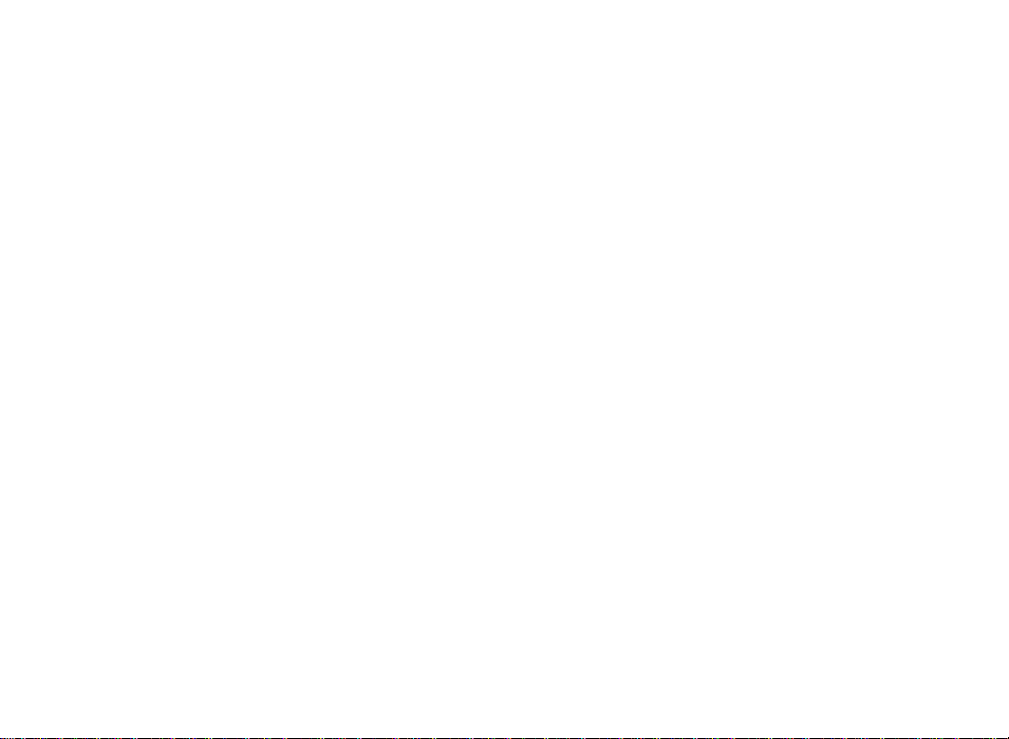
© Copyright 2005
Garmin International, Inc.
Garmin (Europe) Ltd.
Garmin Corporation
開発 ・ 製造 ガーミンコーポレーション
発売元 株式会社いいよねっと
(株)いいよねっとはオリジナル英語マニュアルを日本語翻訳し利用する権利をGarmin社から与えられています。本マニュア
ルは英語マニュアルを元に翻訳編集したもので、本マニュアルのいかなる部分も(株)いいよねっとの事前承諾なしに転載お
よび複製することはできません。
本マニュアルの内容および本製品本体のソフトウェアは、改良の為予告なく変更されることがあります。
本マニュアルの内容につきましては万全を期して作成しておりますが、記載漏れや誤りがないことを保証するものではありま
せん。本製品およびその他のGarmin社製品の使用・操作に関する最新・補足情報については、Garmin社(garmin.com)およ
び (株)いいよねっとウェブ・サイト(iiyo.net)にアクセスして下さい。
Garmin、AutoLocate、TracBack、Personal Navigatorは登録商標であり、MapSourceはGarmin社商標です。Garmin社の明確
な許可を得ずに使用することはできません。
Garmin社および(株)いいよねっとでは、本製品を使用したことにより生じたお客様の損害、逸失利益、または第三者のいか
なる請求につきましても一切その責任を負いかねます。
また、故障・修理およびその他の理由によるお客様の内部データが消失する等のお客様の損害、逸失利益につきましても
一切その責任を負いかねますので、予めご了承下さい
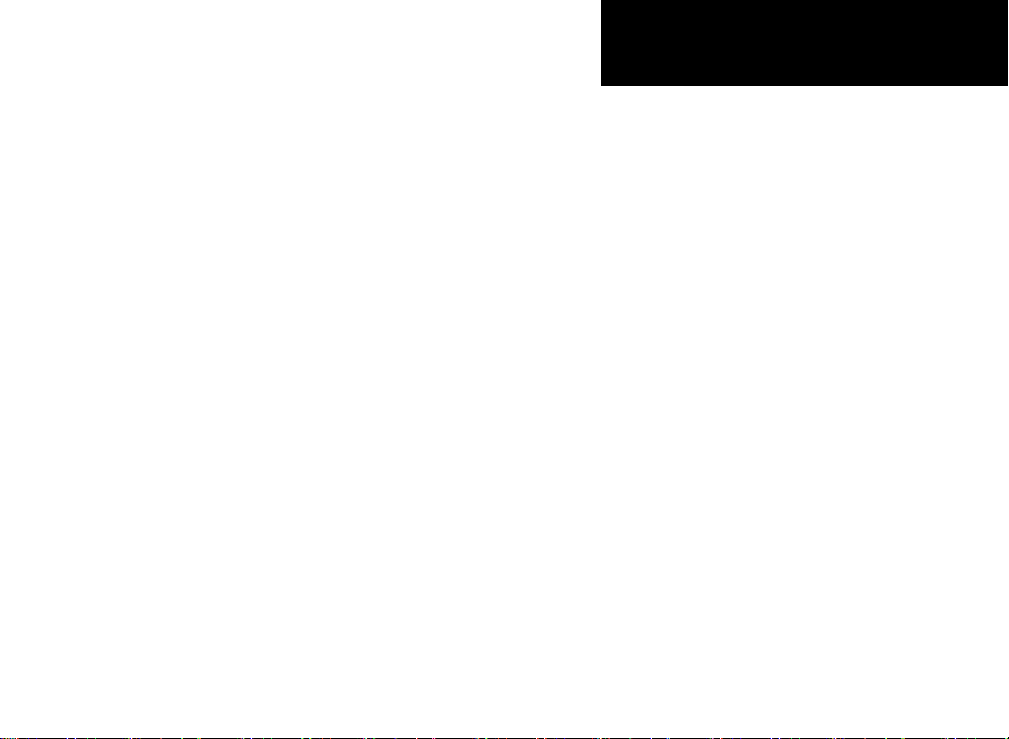
eTrex Vista C
はじめに
eTrex Vista Cをお買い求め頂きまして、誠にありがとう御座います。
eTrex Vista C の操作機能を十分に理解して頂くために本マニュアルを
お読み下さい。本マニュアルは、5部構成になっています。
はじめに
-
eTrex Vista C
説明
の使用を開始するにあたり、注意事項などを
基本
- 電池の装着方法、キー、ユニット、GPSについて説明
GPSナビゲーション
-
eTrex Vista C
いて説明
のナビゲーション機能と、その活用方法につ
その他の機能
- ナビゲーション機能以外のカレンダーやアラーム、ゲームな
どの機能について説明
付録
- 別売アクセサリ、仕様、データ項目の説明、索引など
標準梱包内容:
eTrex Vista C 本体 1
マップソース Trip & Waypoint Manager CD-ROM 1
携帯用ストラップ 1
操作マニュアル 1
クイックスタート・ガイド 1
PC接続用USBケーブル 1
本マニュアルについて
i

eTrex Vista C
はじめに
ソフトウエア・ライセンス契約
ソフトウェア・ライセンス契約
eTrex Vista Cの使用者は、その使用に際して、以下のソフトウェア
・ライセンス契約の諸条件に同意する必要がありますので、本ライセ
ンス契約をよくお読み下さい。
Garmin社(以下「Garmin」)は使用者に対して、本製品の通常操作
について、実行可能なバイナリー形式で本機器に組み込まれたソ
フトウェア(以下「ソフトウェア」)を使用する限定ライセンスを供与す
る。ソフトウェアに関する標記、所有権、知的財産権は、引き続き
Garminが有する。
使用者は、以下のことに承認する:
- ソフトウェアが、Garmin所有財産であり、アメリカ合衆国の著作権
法および国際著作権協定に従って保護されていること。
- ソフトウェアの構造、編成、コードは、Garminの貴重な企業秘密
であること。
- ソース・コード形式のソフトウェアも、Garminの貴重な企業秘密で
あること。
使用者は、以下のことを行なわないことに同意する:
- ソフトウェアその他ソフトウェア部品について、理解できる形式へ
のデコンパイル、リバースエンジニアリング、逆コンパイル、また
は逆アセンブルなどのソース・コード解析作業
使用者は、アメリカ合衆国の輸出管理法に違反して、ソフトウェアを
いかなる国にも輸出または再輸出しないことに合意する。
ii
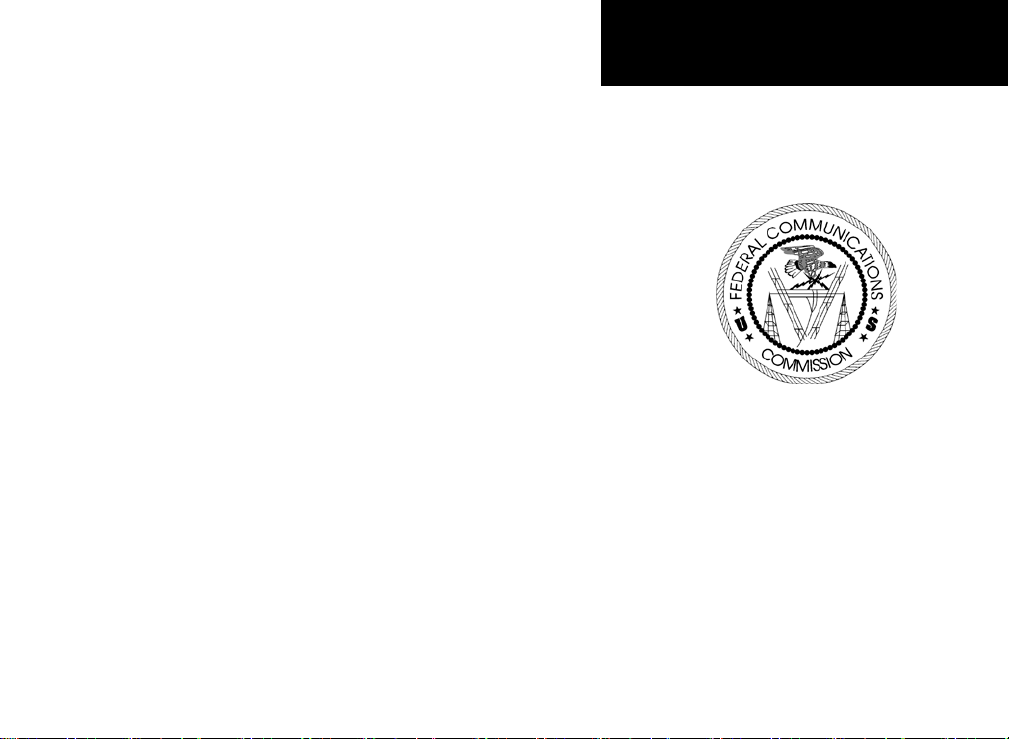
eTrex Vista C
はじめに
eTrex Vista Cは、「家庭用またはオフィス用」クラスBデジタ
ル機器FCC(Federal Communications Commission:連邦通
信委員会)制限パート15に準拠しています。
(「家庭用またはオフィス用」条件は、「アウトドア用」よりも厳し
く定められています)
本機の操作については、以下の条件に従って下さい:
(1)本機で有害干渉を行なわないこと。
(2) 受けた干渉については(望まない場合でも)、順応するこ
と。
eTrex Vista Cには、お客様自身で取扱うことができる部品は
含まれていません。
修理については、販売店もしくは、いいよねっとに依頼して下
さい。無断で修理・改良を行なった場合には、装置に重大な
損傷を与えることもありますので、お客様の保証・権利が無効
になりますのでご注意下さい。
FCC(Federal Communications
Commission:連邦通信委員会)準拠
iii
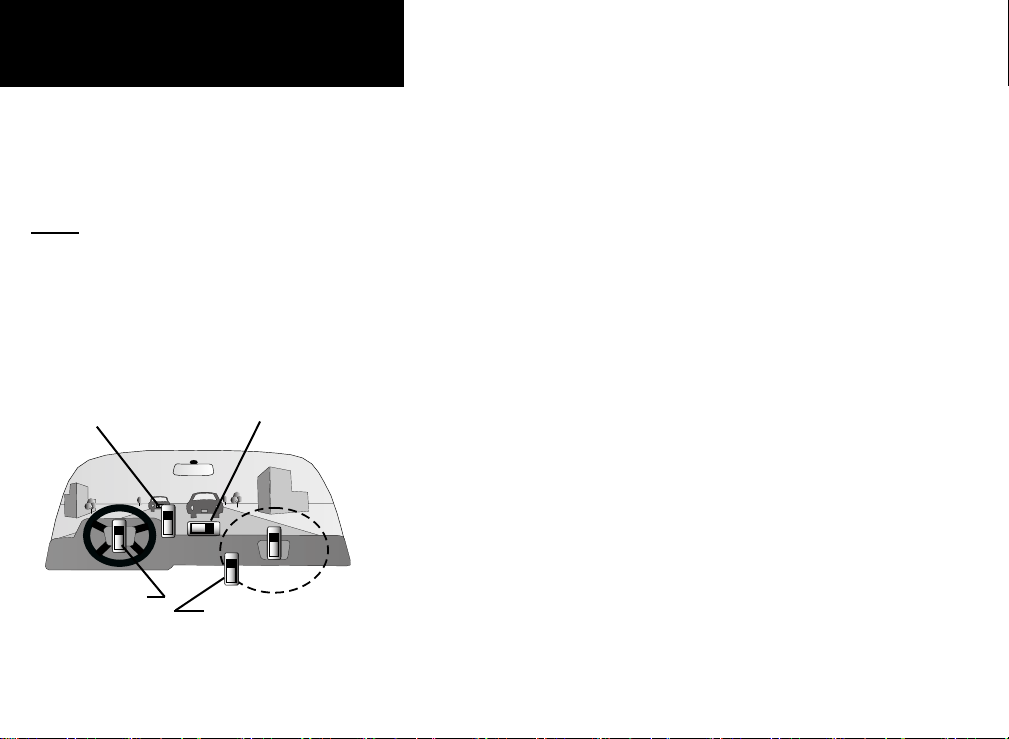
eTrex Vista C
はじめに
警告・注意事項
重要
eTrex Vista Cは、自動車用のナビゲーション
として使用できますが、車両でご使用になる場合
は、運転に集中して、常に安全運転を心がけて
下さい。
取付け器を使用しないで、
ダッシュボードに置かないで
下さい。
エアバッグ・パネル
上に設置しないで
下さい。
iv
運転手の視界を妨げる場
所に設置しないで下さい。
エアバッグ配置部の前に設置
しないで下さい
交通事故防止等安全確保のために必ずお守りください
この取扱説明書では、安全にかかわる注意事項を、そ
の危険の大きさの程度に応じて、次のように分類して記
載しています。
!警告 その危険を回避できなかった場合に、死亡また
は重傷を負う可能性のあるもの
!注意 その危険を回避できなかった場合に、軽傷を負
う可能性のあるもの、および他の財物への損
害の可能性があるもの
GPS(eTrex Vista C) の使用に関する注意 ・ 警告
車両にて、 GPS(eTrex Vista C) を使用する際の注意 ・
警告事項について記載します。
!警告
運転者は、走行中に操作をしないでください。運転を
誤り交通事故を招くおそれがあります。
eTrex Vista Cを車両でご使用になる際には、運転操
作を妨げたり、視界を遮ったり、万一事故の場合に損傷
や怪我の原因になることがないよう、お客様の責任で安
全な場所に設置して下さい。
衝突・事故に遭った場合や、エアバッグが作動した場
合に、運転手や同乗者に打撃を与えるような場所には
置かないで下さい(自動車マニュアルのエアバッグ安全
注意事項をお読み下さい)。
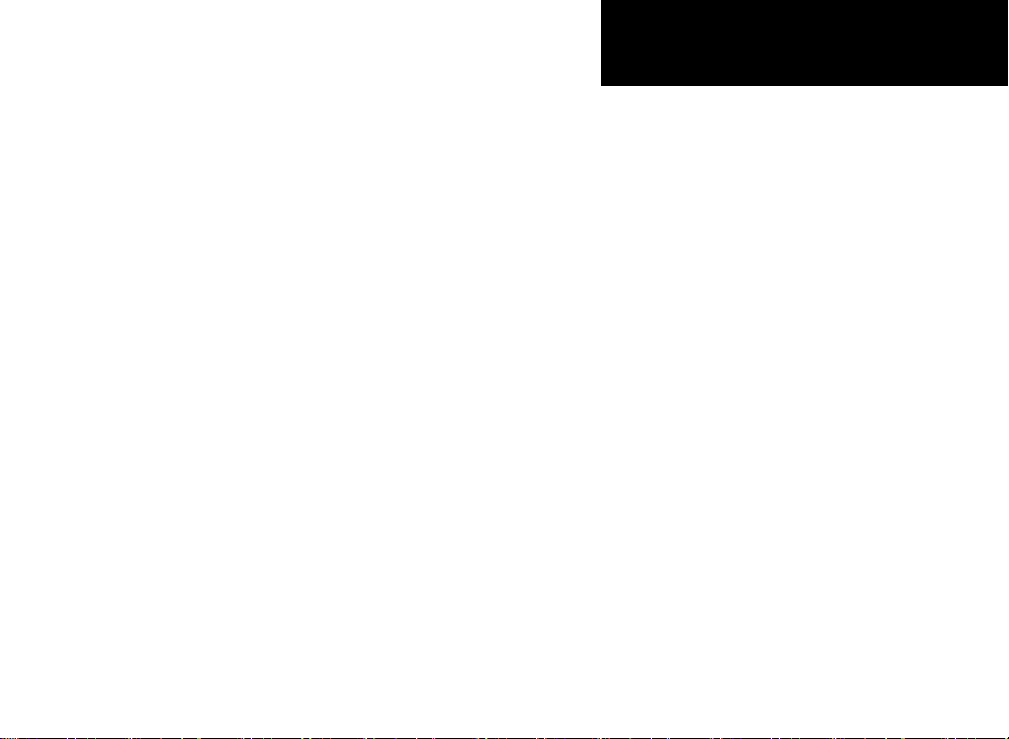
eTrex Vista C
はじめに
操作は、安全な場所に停車して行ってください。
安全な場所以外では追突、衝突されるおそれがありま
す。
運転中は、画面を注視しないでください。
運転を誤り、交通事故を招くおそれがあります。
常に実際の道路状況や交通規制・標識などを優先し
て運転してください。画面に表示された道路状況・交通
規制・標識表示や経路探索、音声案内などが実際と異
なる場合があるため、運転を誤り交通事故を招くおそれ
があります。
一方通行表示についても常に実際の標識表示を優
先してください。一方通行表示は全ての一方通行道路
についてなされている訳ではありません。また、一方通
行表示のある区間でも実際にはその一部が両面通行
の場合があります。
本データを救急施設などへの誘導用に使用しないで
ください。本データには全ての病院、消防署、警察など
の情報が含まれているわけではありません。
また、情報が実際と異なる場合があります。そのため、
予定した時間内にこれらの施設に到着できない可能性
があります。
警告・注意事項
v
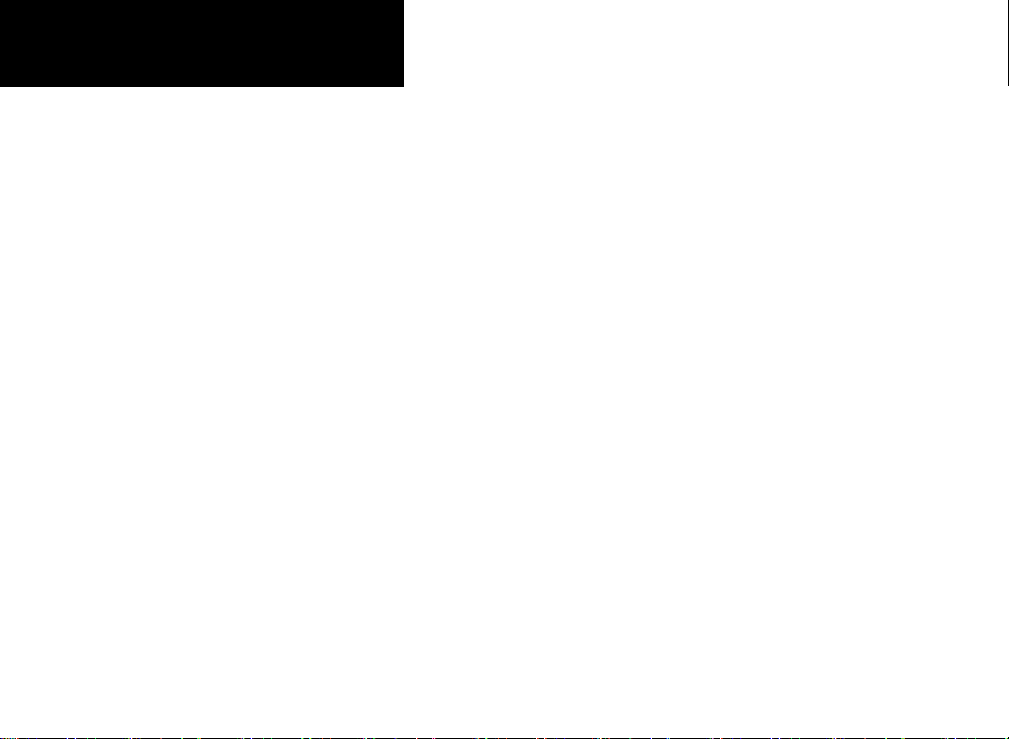
eTrex Vista C
はじめに
警告・注意事項
Garmin社および(株)いいよねっとでは、自動車用取
付け器を提供していますが、衝突による損傷、その後の
結果については一切保証していません。
全地球測位システム(GPS)は、アメリカ合衆国政府が
運用しているもので、その精度、および、保守について
は、同政府が単独責任を有しています。このシステムに
はすべてのGPS装置の精度・性能に影響する変更が生
じることがあります。
eTrex Vista Cは、精密電子ナビゲーション・エ
イド(NAVAID)です。しかし、ナビゲーション・エイド
(NAVAID)は誤って使用・解釈されることもあり、その場
合、絶対安全とはいえませんので、本製品は、お客様
の責任でご使用下さい。
本製品は、行程ナビゲーション専用に製造されたも
のです。方向、距離、ロケーション、地形を正確に計測
する目的でのご使用はお止め下さい。また、航空機の
対地近接ナビゲーションとしても使用しないで下さい。
地図データ情報: 「リーズナブルな値段でご利用頂
ける完全・正確な地図をお客様に提供すること」これが
Garmin社の目標の一つです。
vi
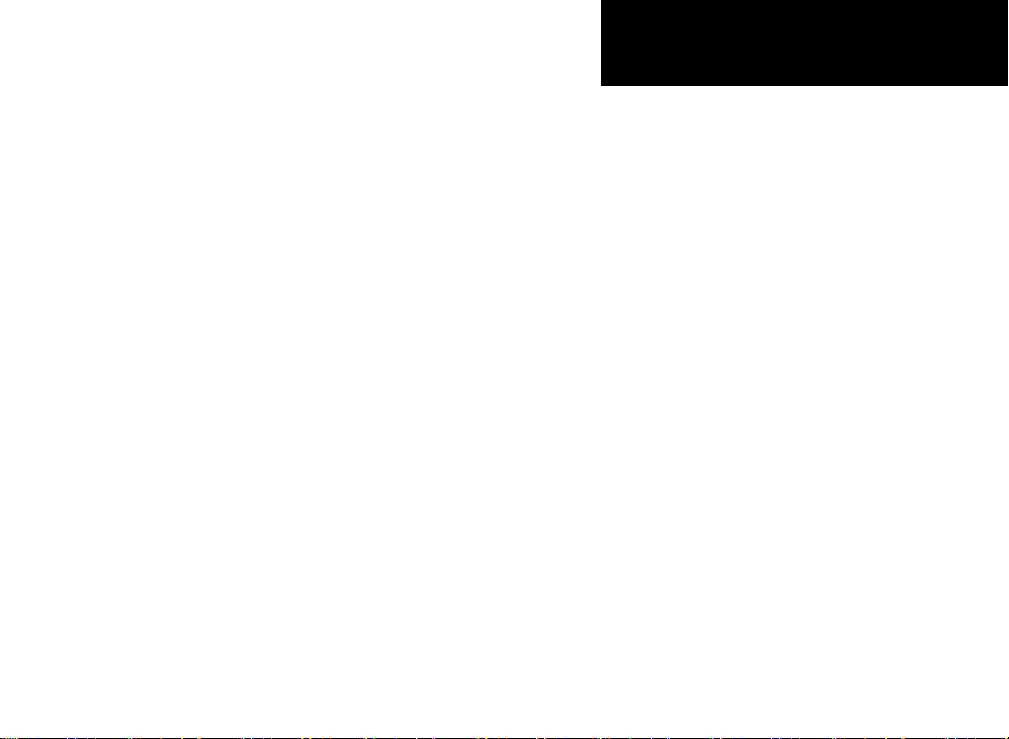
eTrex Vista C
はじめに
政府提供データと民間データの両方を扱っています
ので、必要に応じて、製品文献および著作権コメントで
データ源を明記しています。
すべてのデータ源には、不正確または不完全なデー
タがある程度含まれています。
警告・注意事項
vii
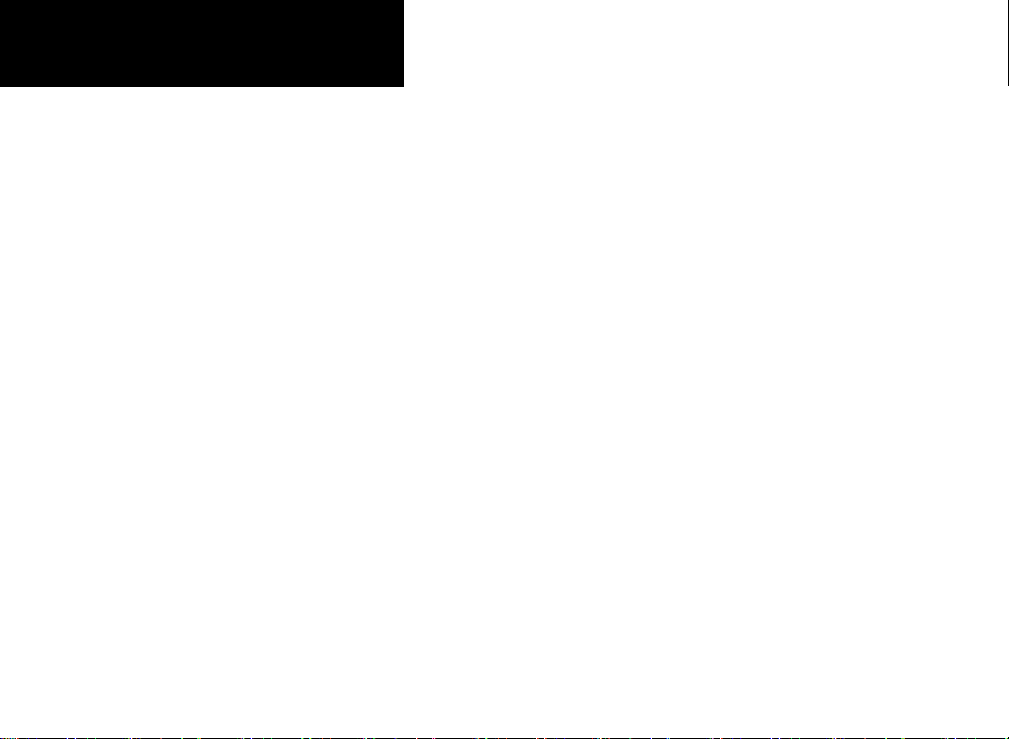
eTrex Vista C
はじめに
使用規定
GPS使用規定
1. 弊社は、お客様に対し、本データについて、本データが
予めインストールされているGPSハードウェア(「対象ハー
ド」)に限り以下の【許諾される行為】をする権利を許諾しま
す。なお、お客様は以下の【禁止される行為】をすることは
できません。
2. お客様は、本データが対象ハード上で起動しないときは、
対象ハードの販売会社である株式会社いいよねっとが
定める時期・方法により、これらがない本データとの交換
を受けることができるものとします。但し、お客様は、株式
会社いいよねっとが定める基準により交換を受けることが
できない場合もあることを了承するものとします。
viii
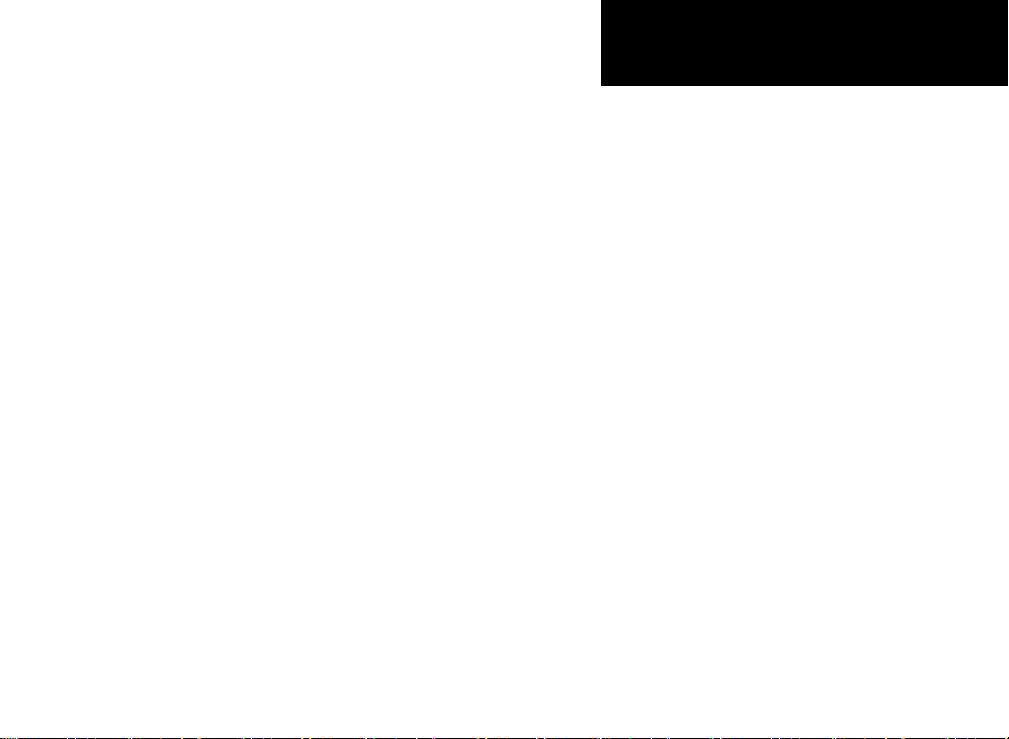
eTrex Vista C
はじめに
3.お客様は以下の事項を承諾するものとします。
(1) 本データの著作権は弊社または弊社に著作権に基づく
権利を許諾した第三者に帰属すること。
(2) 本データは必ずしもお客様の使用目的または要求を満
たすものではなくまた全て正確かつ完全ではないこと。弊
社はこれらがあっても本データの交換・修補・代金返還・
その他の責任を負わないこと。
(3) 本データに関する弊社のお客様に対する損害賠償責任
は、故意または重過失による場合を除き、直接的かつ通
常の損害の賠償に限られ、また、本データの標準価格を
限度とすること。この規定は本データに関する弊社の損
害賠償責任の全てを規定したものとすること。
使用規定
ix
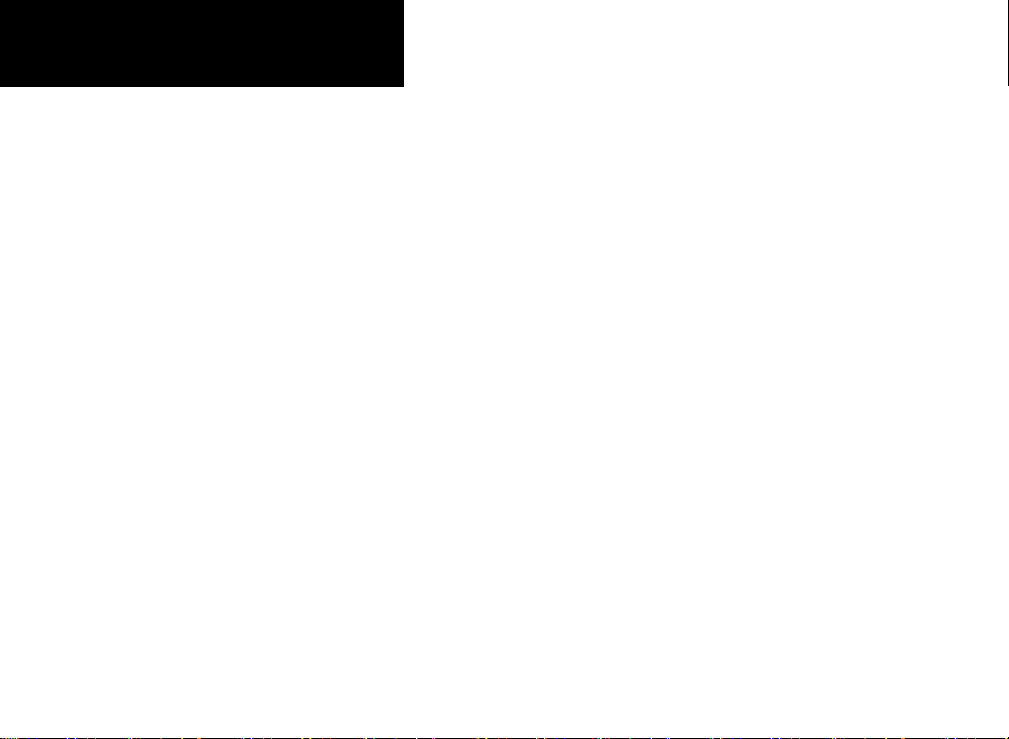
eTrex Vista C
はじめに
使用規定
【許諾される行為】
1. 対象ハードの取扱説明書(「取説」)に従い、本データを閲
覧すること。
2. 取説に従い対象ハードの機能を用いて本データに図形、
ルート探索結果等の情報を追加すること。
【禁止される行為】
1. 本規定で明示的に許諾される場合を除き、本データの一
部でも、複製、抽出、転記、改変、送信することまたは同
時に2台以上の機器で使用すること。
2. 第三者に対し、有償無償を問わず、また、方法の如何を
問わず本データ(形態の如何を問わず、その全部または
一部の複製物・出力物・抽出物その他利用物を含む)の
一部でも使用させること。
3. 本データをリバースエンジニアリング、逆コンパイル、逆ア
センブルすること、その他のこれらに準ずる行為をするこ
と。
4. 本データに無断複製を禁止する技術的保護手段(「コピ
ープロテクション」)が講じられている場合、これを除去・改
変その他方法の如何を問わず回避すること。
5. その他本データについて本規定で明示的に許諾された
以外の使用または利用をすること。
x
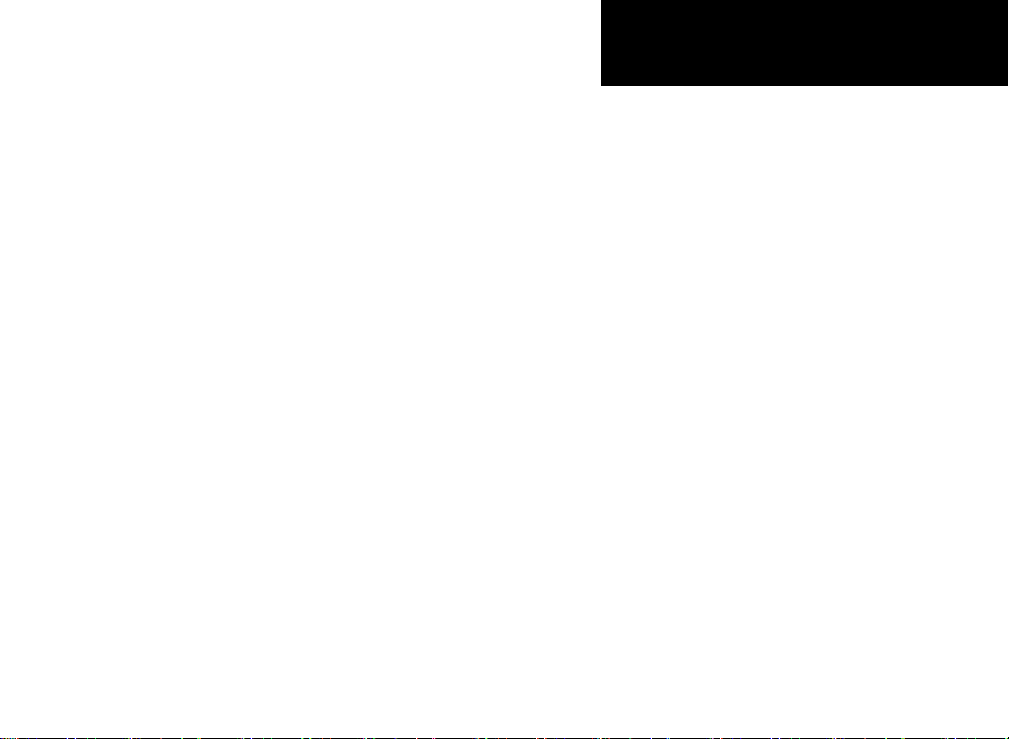
セクシ ョ ン1: は じ めに.... . ....... . ...... . ....... . ....... . ....... . .i-xii
本マニ ュ アルについて.. . ....... . ........ ........ . ....... . ......i
ソフトウエア・ライセンス契約.............................................ii
FC C準拠.............. .... ................. .... ................. .iii
警告・注意事項 ..... ..... .............. ..... ......... ..... ..iv- vii
使用規定.......................................................viii-xi
目次. . ....... ....... . ....... . ....... ....... . ....... ........ ..xi-xi i
セクション2 : 基本 . . . . .............. . . . . . . .............. . . . . . . ........1-5
電池装 着..... ....... ...... ....... ...... ....... ...... ....... ...... 1
キーパ ッドの使用方 法..... ...... ...... ...... ...... ...... ...... .2
ユニット.........................................................................3
起動/衛星状態ページ...............................................4-5
eTrex Vista C
はじめに
目 次
セクショ ン 3 : GPSナビゲーション . . . .......... . . . . .........6 - 7 3
メイン ページ.... ....... ....... ....... ....... ....... ....... ....... 6
ステータ ス バー/バックライ ト / メッセージ... . ........ . . .......7
衛星状態ページ. ....................................... ..... ....7
地図ページ......................................................8-13
コンパスページ.................................................14-19
高度ページ.....................................................20-25
ポイント..........................................................26-29
検索.............................................................30-41
メイン メニュー... . ...... . ...... . ...... . ...... . ...... . ...... . ....42
トリップコンピュータページ....................................43
軌跡.........................................................44-48
ルート.......................................................49-57
ハイウ ェーページ. ...... ...... ...... ...... ...... ...... .....5 8
設定メ ニ ュー..... ....... . ....... . ....... ....... . ....... ....59
システム 設 定....... . . ........ . ........ . ........ . . ........ 5 9
ディスプ レ ー設定...... . . ......... . ......... . . ......... . 60
ビープ音設定...............................................61
ページ順序設定..........................................61-62
地図設定.................................................62-64
探索 設定........... .... ................. .... ..............65
ジオキャッシュ設定..............................................66
マリン 設定......... ...... ..... ...... ........... ...... ..... 66
xi
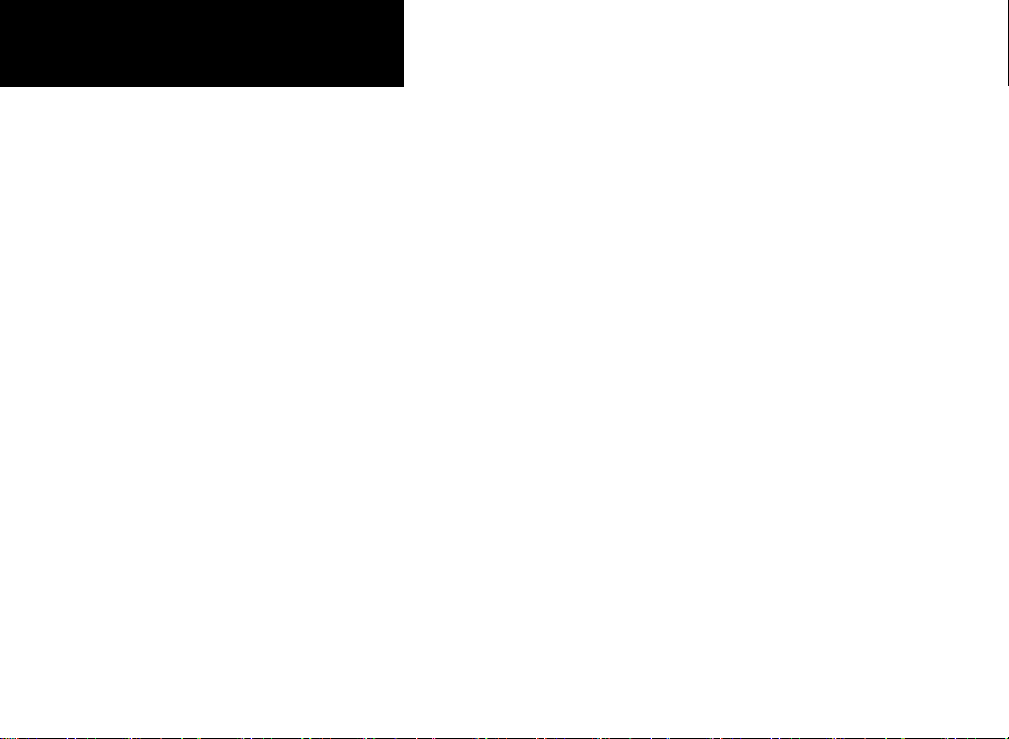
eTrex Vista C
はじめに
目 次
時間設 定..... ...... ...... ...... ...... ...... ...... ...... ..67
ユニット設定.............................................67-68
方位基 準..... ...... ...... ...... ...... ...... ...... ...... ..69
校正. . . ........ . ........ . ........ . . ........ . ........ . .....70
高度設定.................................................71-72
ウエルカ ム ページ設定... . ......... . ........ . ........ . .72
ジャンプマスター.............................................72
近接ポ イ ント...... . ....... . ........ ........ . ....... . .....73
セクシ ョ ン 4: その他の機能 . . ....... . . ........ . . ....... . . ....74-8 2
カレンダ ー ......... . ......... . . ......... . ......... . ........7 4
アラーム時計....................................................75
電卓. ...... ...... ...... ...... ...... ...... ...... ...... ...... ..75
ストッ プウォッチ.. ...... ....... ...... ...... . ...... ...... . ...76
太陽と 月..... ....... ...... ....... ...... ...... ....... ...... ..77
狩猟/ 釣 ........ ........ . ....... . ........ . ....... . ........ ..78
ゲーム......................................................79-82
セクシ ョ ン 5: 付録.... . . ....... . . ........ . . ....... . . ........ . .....83- 9 9
アクセサリー................................................83-84
仕様.........................................................85-86
データ項目.................................................87-90
eTrex Vista CとPCの接続............................................91
M a p S o u r c e ( マ ッ プ ソ ー ス ) 製 品 か ら 地 図デ ー タ を
GPSへ転送する................................................92
UTCオフセットチャート.....................................93
測地 系と位置フォーマット....... .... ................. .... 94
LOR A N TDフォーマット. . ........ . ........ . ......... . ..95
WAASとDG PS... ......... ..... ......... ..... ......... ..... 96
索引.........................................................97-99
故障と技術的な質問に関して....................................100
xii
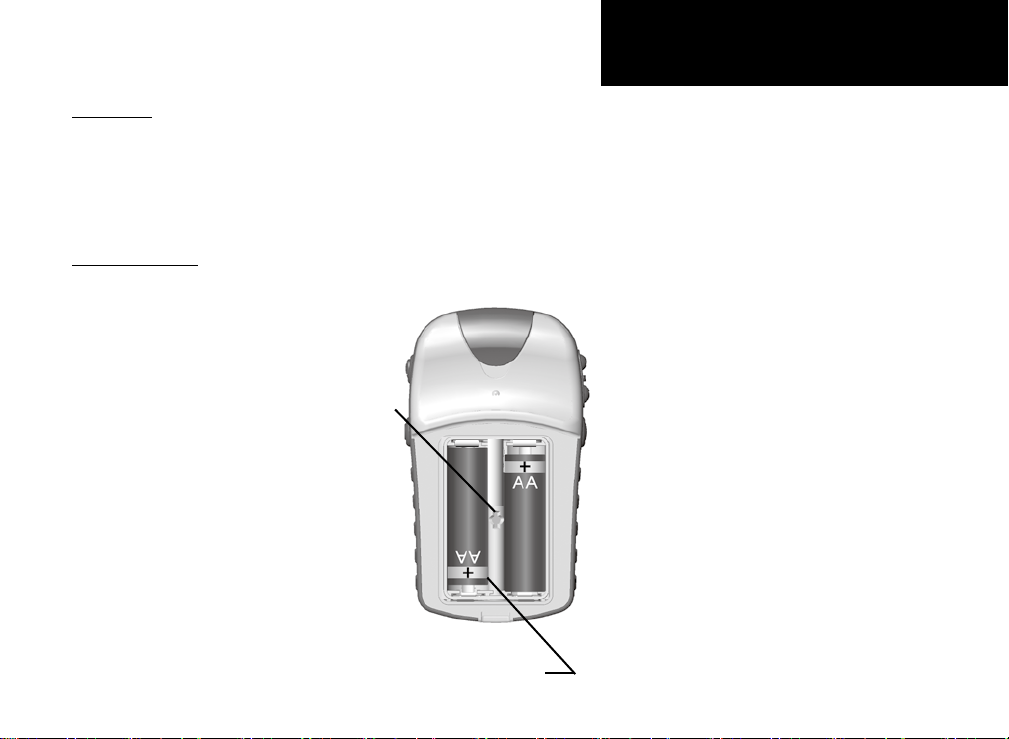
eTrex Vista C
基 本
電池装着
eTrex Vista Cには、単3型乾電池2本が必要です(別途お買い求め
下さい)。アルカリかニッケル水素電池をお使い頂けますが、2本とも
同じ種類の電池をご使用下さい。電池を取り除いても、本機に記憶さ
れているデータが消えてしまうことはありません。
電池を装着する:
1.本機の背面にある電池カバーを外す:
電池カバーのD型リングを反時計方向に
90度回してから引張ります。
2.電池を装着する: 電極の+-を
間違えないように(右図を参照)
正確にセットして下さい。
3.電池カバーをはめる:電池カバー
を戻し、D型リングを時計方向に
90度回して固定します。
ピンロック
スロット
電池装着部
電池装着
重要:
電池を交換する場合には、新しい乾電池か、
充電済み電池で、2本とも同じ種類の電池をご
使用下さい。
eTrex Vista Cを数ヶ月間使用する予定がない場
合には、電池を外して保管して下さい。
電池を装着したまま保管すると、放電・漏電を起
こし、本機損傷の原因となります。
電池の取扱い、使用後の処理については、メー
カーの指示に従って下さい。
画面のバックライトや、電子コンパスを頻繁に
使用すると、電池が著しく消費されます。
ナビゲーションを実行していない時には、
Battery Saver(省エネモード)か、GPS Off
(GPSオフ)モードにすると、アルカリ電池で、最
高約20時間の連続使用が可能になります。
1
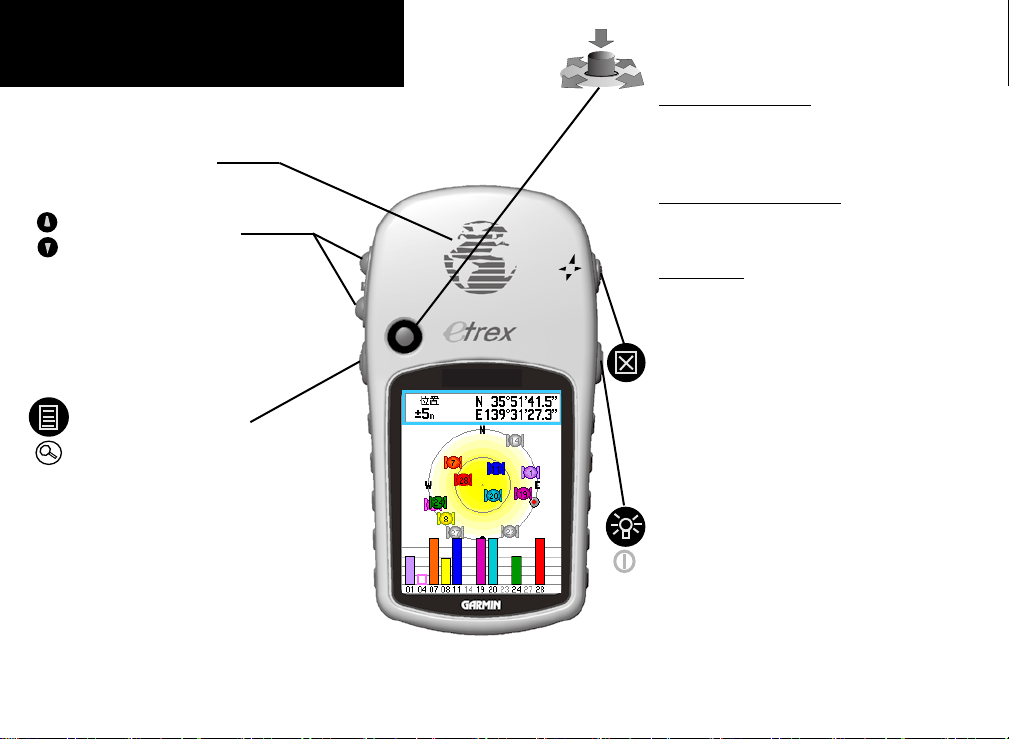
eTrex Vista C
基 本
キーパッドの使用方法
GPSアンテナ(内蔵)
GPS衛星を捕捉します。
イン/アウト キー
(ズーム&スクロール)
• 地図ページで押すと、地図縮尺を
変更できます。
• 地図ページ以外で押すと、上方・
下方へ画面やリストをスクロールでき
ます。
メニュー/検索 キー
• 押し続けると、検索メニューが表示さ
れます。
• 1回押すと、オプションメニューが表示
されます。
• 続けて2回押すと、メインメニューが表
示されます。
2
Vista C
クリックスティック
• 上下/左右に動かす
選択肢の選択、スクリーン上のボタン
やアイコンへの移動、マップポインタ
ーの移動に使用します。
• クリックする(垂直に押す)
選択肢の決定、スクリーン上に表示さ
れたメッセージの確認に押下します。
N
• 押し続ける
現在地をポイント(位置情報)として登
録できます。
ページ
/コンパス キー
• メインページの切替えができます。
• オプションメニューや文字入力キーボ
ードをクローズできます。
• 押し続けると電子コンパスのオン/オフ
ができます。
電源
/バックライト キー
• 押し続けると電源のオン/オフができま
す。
• 電源がオンの状態で押して離すと、
バックライトの明るさを調整できます。
電池残量、衛星捕捉状況、電子コンパ
スのオン/オフ状況、日時の確認、など
も行えます。
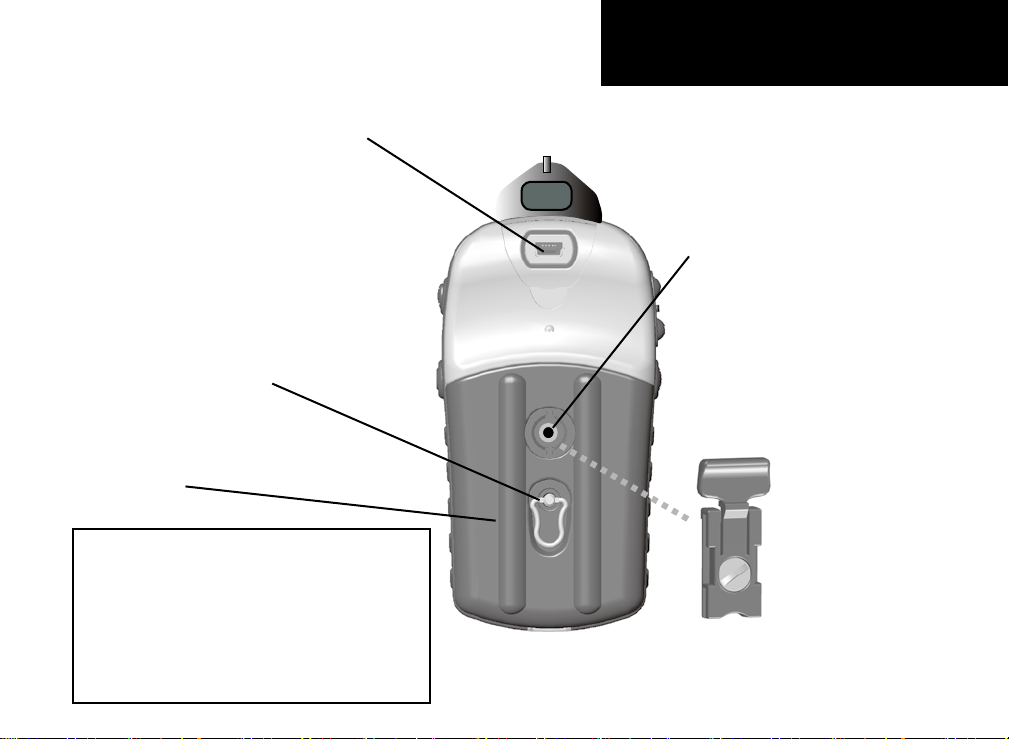
USBケーブル接続ポート(保護カバーの下)
• USBケーブルを使用して、PCと
GPS間でデータの送受信が行えま
す。
• PC、もしくは、車のシガレットアダプタ
ーから電源を供給できます。車のシ
ガレットアダプターから電源を供給す
るには、別売りの「カーアダプター純
正 USB/12V」をご購入下さい。
電池蓋固定用D型リング
• 電池蓋を着脱する際には、
D型リングを90度まわします。
電池装着部
eTrex Vista C
基 本
ユニット
ベルトクリップ/別売アクセサリー取り付
け部
• ハイキングやウォーキングなどに便
利な別売アクセサリーの取り付けに
使用します。
(別売のアクセサリーについては、
83~84ページをご覧下さい)
別売りのアクセサリーをネジ留
めします。(ネジは別売りのアク
セサリーに付属しています)
注意 : USBケーブルを接続して、PCとのデータ交換を行
うためには、ドライバーソフトをインストールする必要が
あります。ドライバーソフトは、付属のCD-ROMに含ま
れております。ドライバーソフトのインストール方法は、
別紙をご覧下さい。
PCとの接続方法、データ転送方法につきましては、
92
注意 : 本体付属の電池蓋は、
別売りのアクセサリー取付け用
に必要です。
3
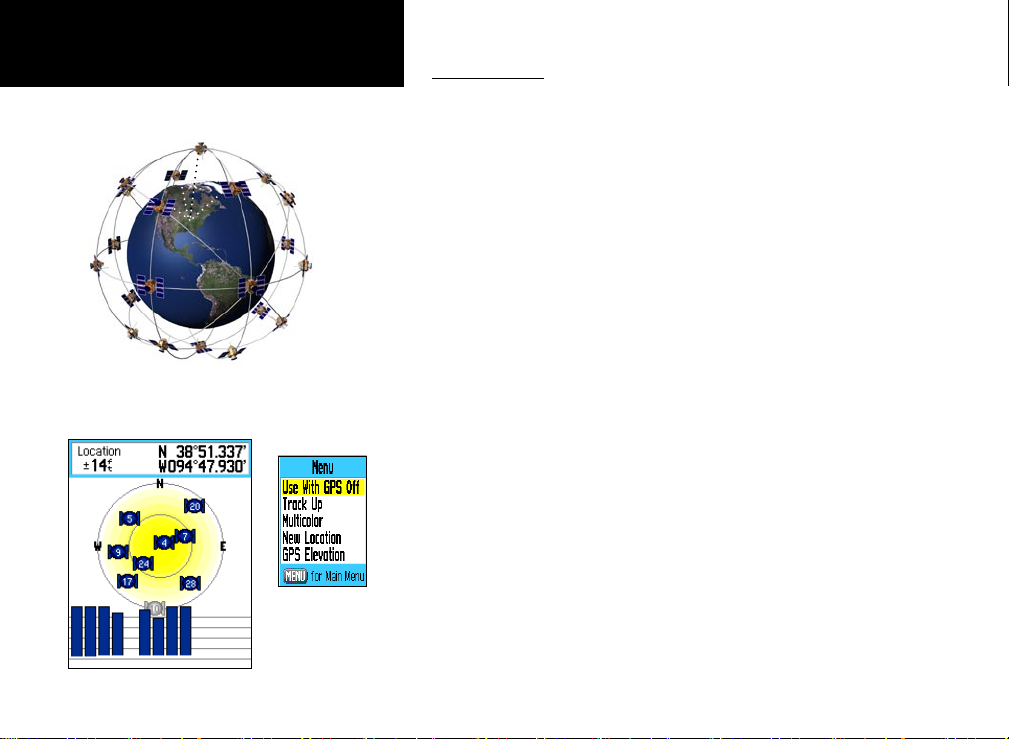
eTrex Vista C
基 本
起動/衛星状態ページ
eTrex Vista Cは、衛星からの信号を受信して
現在地を示します。
オプション
メニュー
衛星状態ページ
4
GPSについて
GPSとは、Global Positioning System(グローバルポジショニングシス
テム)の略です。GPSは、24機(以上)の衛星群(高度約20,000km、地球
を1日2周)で構成されております。GPSは、アメリカ国防総省で開発・運
用されているシステムで、人工衛星から発信されている電波を受信する
ことにより、世界中の何処にいても現在地を測定できるシステムです。
基本的に軍事目的のシステムですが、民間へも開放されています。
現在地の測位は、衛星から送られてくる軌道情報や、原子時計によ
る正確な時刻データなどを受信して、各衛星からの電波が受信機に届
くまでの時間を計ることで行われます。
位置精度は、天気に左右されませんが、衛星の配置状態や受信状
態、周囲の状況(地形や障害物)により異なります。良好であれば、水
平方向で約15m未満の誤差で測位できます。GPSの衛星信号は、上空
が開けていない場所(森林の中やビル街)では測位できないか、測位し
ても大きな誤差を生じることがございます。
eTrex Vista Cが現在地を示すためには、最低3個以上の衛星を捕
捉する必要があります。そのため、いかに早く衛星を捕捉できるかにつ
いては、上空の視界が大きく影響します。GPS信号は岩石、建物、人間
、金属、厚い木板(屋根や遮断物)を通りませんので、できる限り障害物
のない視界の良い環境を保ちながら本機をご使用下さい。初めてご使
用になる場合、現在地の測位に15分以上かかることがありますが、2回
目以降は数分で測位が完了します。
eTrexVista Cを起動する:
1.ユニット上部の電源キーを数秒間押します。
2.ウエルカムページに続いて衛星状態ページが表示されます。
3.GPS受信機が衛星を探索中は、"Acquiring Satellites(測位中
お待ち下さい)"と、メッセージが表示されます。衛星の捕捉が
完了すると、地図ページが自動的に表示されます。
4. 現在地を確定するためには、最低3個以上の衛星を捕捉する
必要があります。
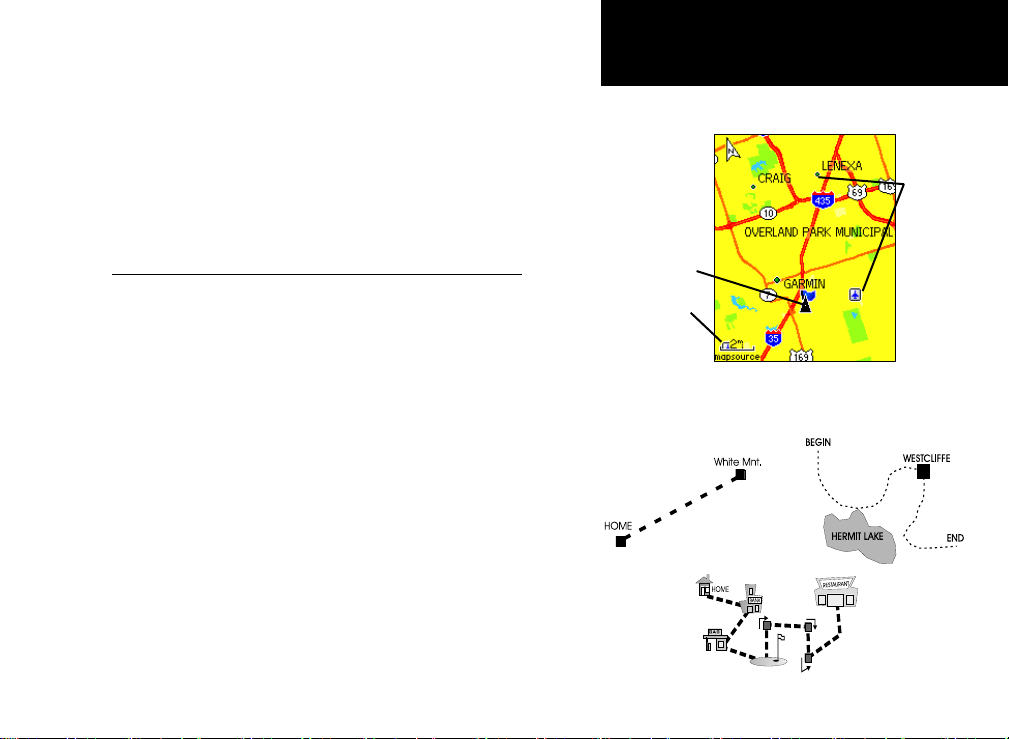
5. 衛星の捕捉が完了すると、地図ページが自動的に表示されま
す。ページキーを数回押しても、地図ページを表示できます。
地図ページでは、現在地を地図上で確認できます。
衛星状態ページのスカイビュー図は、衛星と地平線をあらわし
ています。数字は衛星を表し、外輪は地平線を、内輪は地平
線上45°を表しています。画面下部は、衛星番号とその衛星
からの信号強度を表しています。
注意 : 起動時以外で、衛星状態ページを表示するには、メイ
ンメニューからSatellite(衛星状態)を選択する必要がありま
す。
ナビゲーションをサポートする3つのメインページ:
Map
(地図ページ) - 現在地を地図上で確認できます。ナビゲーションを実行し
ていれば、目的地までのルートラインを確認できます。
移動した行程は、軌跡ログ(点線)として確認できます(軌跡ログの設定が「オ
ン」の時)。
Compass
Trip Computer
eTrex Vista Cには、3種類のナビゲーション機能があります。どれも地図ページ
Go To
Track Back
Route
詳細については、軌跡ログ(44ページ)、ルート(49ページ)、ポイント(26ページ)の
各ページをご覧下さい。
(コンパスページ) - 目的地の方向や方位を確認できます。
(トリップコンピュータページ) - 行程に関するデータを確認で
きます。
で確認できます。
(行き先ナビ) - 目的地(ポイントや都市など)までの直行ナビです。
(軌跡ナビ) - 移動してきた行程と同じ行程で、出発地点に戻ること
ができます。また、取得した軌跡ログは保存できます。保存した軌跡ログを使
用すれば、いつでも、保存した行程の軌跡と同じ行程を辿ったナビゲーショ
ンを実行できます。
(ルートナビ) - 目的地までのルートと共に、経由するポイントや都市など
を表示します。自動ルート作成機能があるマップソース製品(別売)から、地図
データを転送している場合は、道路に沿った目的地までのルートが自動的に
作成されます。
現在地
地図縮尺
eTrex Vista C
基 本
起動/衛星状態ページ
位置情報
地図ページ
eTrex Vista Cのナビゲーション
行き先ナビ
軌跡ナビ
ルートナビ
5
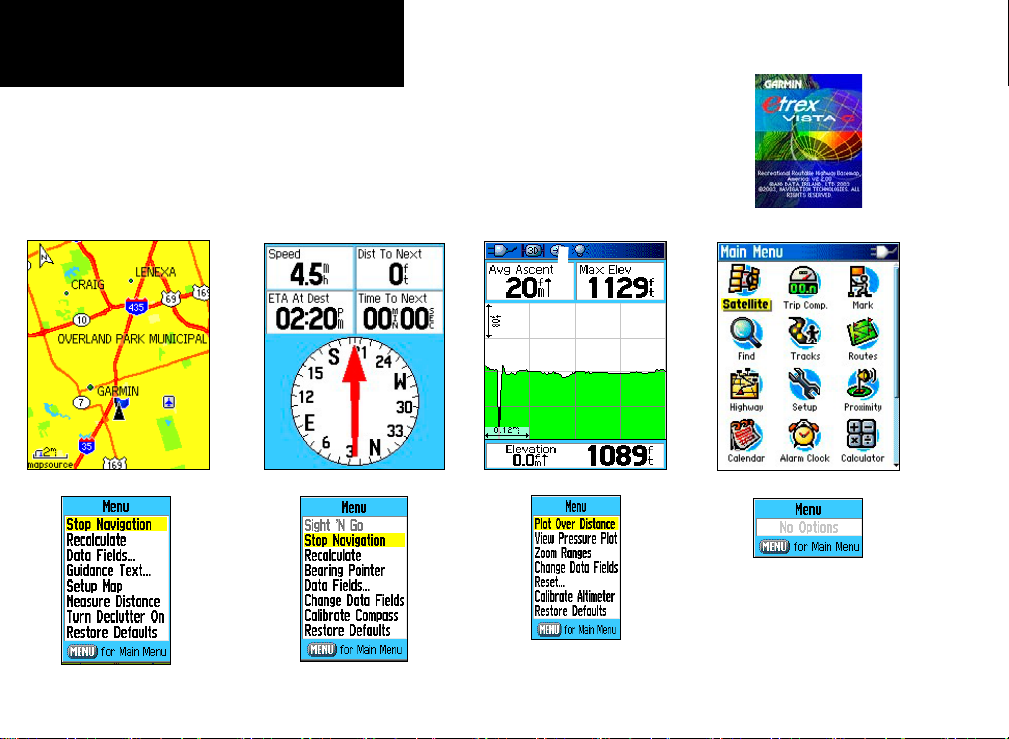
eTrex Vista C
GPSナビゲーション
メインページ
eTrex Vista Cの電源を投入すると、まず初めに衛星状態ページが表示されます。
各メインページは、ページキーを押すと表示されます。
メインページの切替とオプションメニューを表示する:
1. 「ページ」キーを押すと、メインページを切替表示できます。
2. 各ページで「メニュー」キーを押すと、オプションメニューが表示されます。
電源起動時
地図ページ コンパスページ
地図ページ
オプションメニュー
6
コンパスページ
オプションメニュー
高度ページ
高度ページ
オプションメニュー
メインメニューページ
メインメニューページ
オプションメニュー
注意 : ナビゲーションが開始されると、
使用ルートページが追加されます。
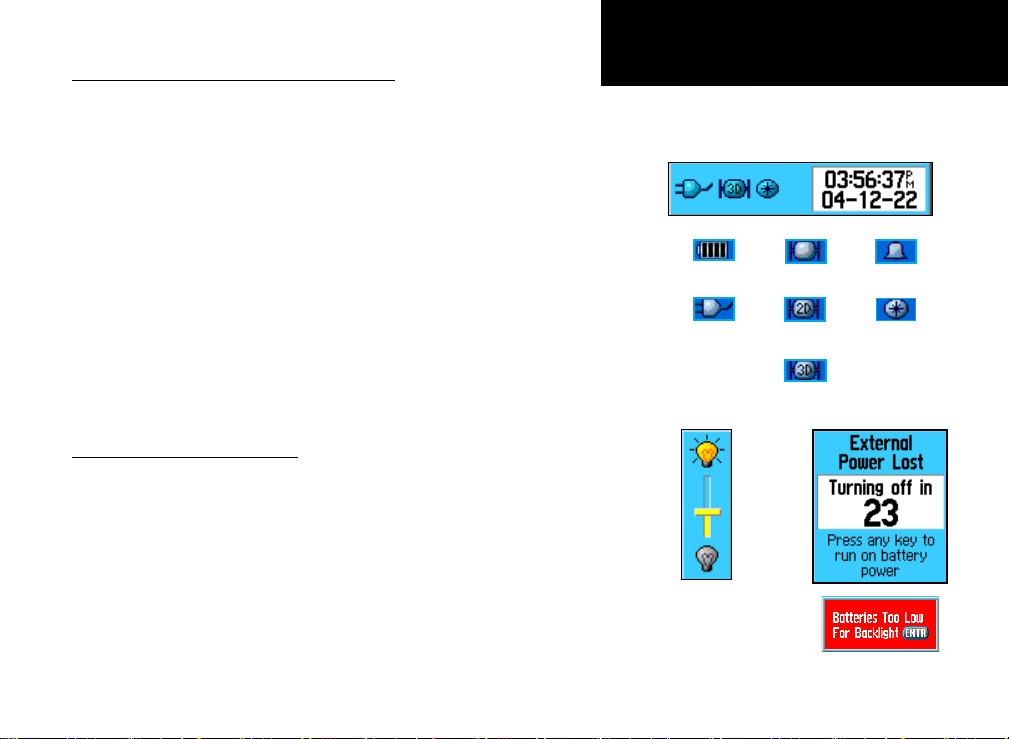
ステータスバー/バックライト/メッセージ
電源ボタンを押して離すと、ステータスバーがスクリーン下部に表示されま
す。ステータスバーには、ユニットの状況が各種のアイコンで表示されます。アイ
コンについては本ページ右図をご覧下さい。
• 電池を使用して駆動している場合、電池残量を示すアイコンが表示されます。
外部電源から電源を供給している場合は、電池残量を示すアイコンから、コ
ンセントプラグ型のアイコンに表示が切替わります。
• 衛星探索中には、衛星探索中をあらわすアイコンが表示されます。
3個の衛星を捕捉すると、探索中アイコンの中に2Dと表示されます。
4個以上の衛星を捕捉すると、アイコンの中の表示が3Dに変わります。
• アラームが設定されていると、鈴形のアイコンが表示されます。
• GPSの電源を投入した直後は、バックライトはオフになっています。
電源キーを押して直ぐ離すと、バックライト調整用のスライドバーが表示されま
す。バックライトの明るさを調整するには、クリックスティックの上か下を押して
下さい。バックライトをオンにすると、電池を消耗するので、ご注意下さい。詳
細については、60ページをご覧下さい。
• メッセージは、電池残量が少なくなった際や、目的地に近づいた際などに表示
され、クリックスティックをクリックするまで表示されます。
ステータスバー/バックライト/メッセージ
Satellite(衛星状態ページ)
電源起動後に表示される衛星状態ページでは、衛星の捕捉状態を確認で
きます。メニューキーを押すと、以下のオプションメニューが表示されます。
Use With GPS On/Off
Track Up/North Up
ます。
Single Color/Multicolor
New Location
GPS Elevation
(GPSオフ/オン) - GPSのモードをオン・オフできます。
(トラックアップ/ノースアップ) - 衛星の配置図を変更でき
(単色/多色) - 衛星状態ページの表示カラーを変
更できます。
(新位置設定) - 前回の使用から、数百km離れた場所で使用す
る場合に、選択します。衛星の捕捉時間が短
縮されます。
(GPS高度) - GPS高度が表示されます。
バックライト調整用
(バックライトの点灯は
電池を消耗します)
eTrex Vista C
GPSナビゲーション
ステータスバー
電池残量
外部電源
スライドバー
衛星探査中
2D GPS
測位中
3D GPS
測位中
アラーム
設定あり
電子コンパス
オン状態
メッセージ
7
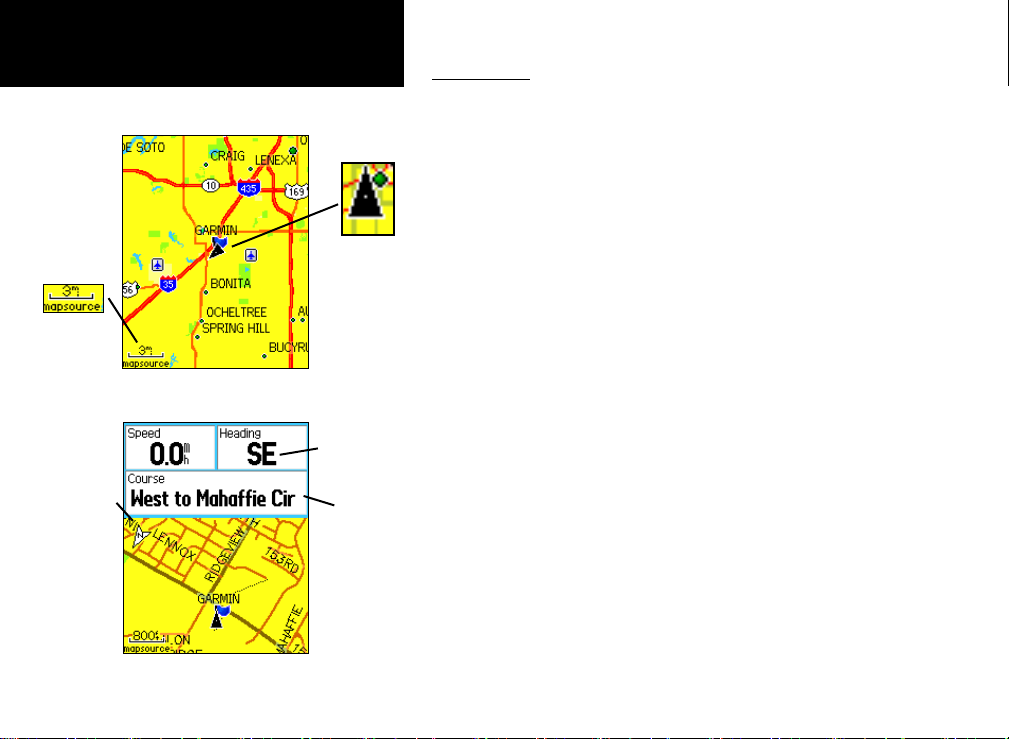
地図向設定が
North Up(ノー
スアップ)の場
合は、画面上
方が常に北に
なります。
地図縮尺
地図方向設定
がTrack Up(ト
ラックアップ)の
場合は、進行
方向が上とな
り、北方向を示
す矢印アイコ
ンが表示され
ます。
8
eTrex Vista C
GPSナビゲーション
地図ページ
地図ページ
地図ページ
データ項目とナビ情報表示
ポジションアイコン
(現在地)
データ項目
ナビ情報
地図ページ
ナビゲーションを実行中に最もよく利用するのが地図ページです。
地図ページには、現在地と移動方向を示す三角形のポジションアイコン
が画面中央に表示されます。クリックスティックを使用することで、地図を
スクロールさせることができるので、目的地と現在地の位置関係などを確
認できます。
地図方向を
であるかを示す矢印アイコンが、
North Up
Track Log
Track Up
(トラックアップ)設定にしていると、どの方向が北
画面左上に表示されます。地図方向が
(ノースアップ)の場合、画面の上部が常に北方向になります。
(軌跡ログ)が「On」に設定されていれば、移動した跡が点
線(軌跡)で表示されます。
地図ページの表示モードは、
Auto
(自動)のいずれかに設定できます。初期設定(工場出荷時)は、
Auto
(自動)です。変更する際は、設定のディスプレー設定の
Daytime
(昼間)、
Nighttime
(夜間)、
Display
(表示モード)を変更して下さい。
地図ページに表示される位置情報は、詳細度の設定によって変わりま
す。詳細度は、
Most
(最高)~
Least
(最低)までの5段階で設定可能です。
詳細度を高く設定すると、地図ページに表示される情報量が多くなるので、
地図が見づらくなる場合があります。詳細度を変更する際は、地図設定内で
行います。詳細地図データを含むマップソース製品(別売)から、地図データ
を転送すれば、より詳細な地図が表示されるようになります。地図データの転
送方法は、マップソースのマニュアルをご覧下さい。
地図ページの利用方法:
• 現在地や目的地の確認
•
お気に入りの場所などを、ポイントとして登録
• 位置情報の確認
•
ルートナビ実行時は、ルートを確認
• データ項目の表示(非表示)や、
地図設定の設定内容の変更
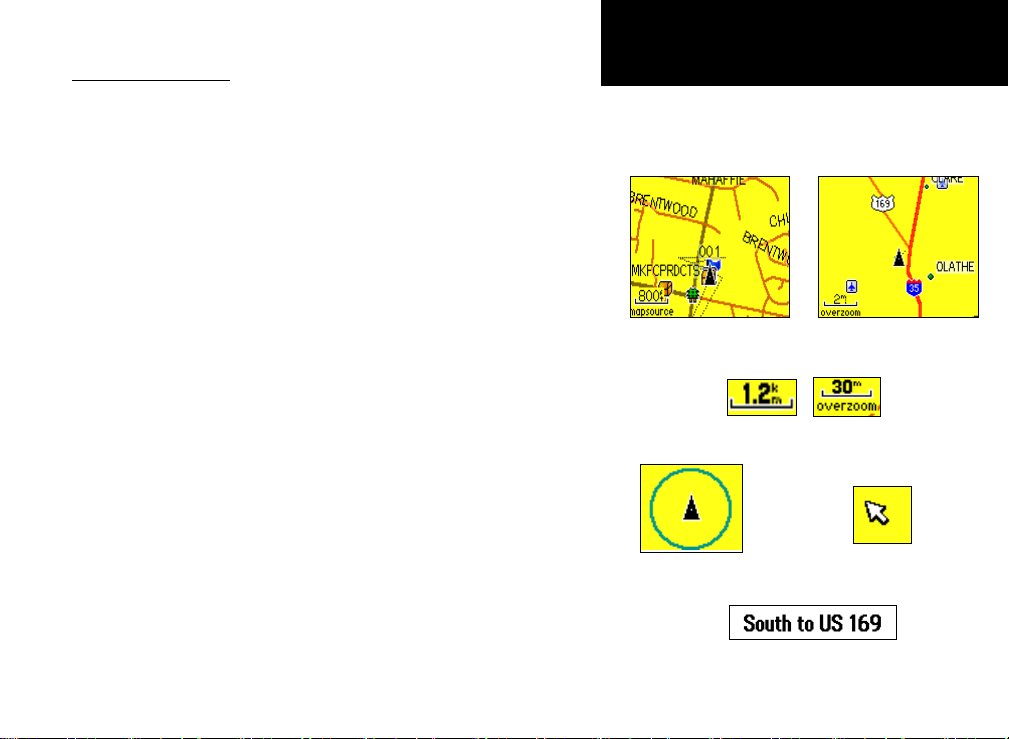
地図ページ-概要
イン/アウトキーを使用して、地図の縮尺を縮小/拡大できます。広範囲の概
略地図を確認する場合は、アウトキーを押します。狭い範囲の詳細地図を見た
い場合は、インキーを押します。
地図の縮尺は、画面左下で確認できます。縮尺の表示単位の変更は、
Units
(ユニット設定)ページで行います。ズームインしていくと、縮尺の下に
「
overzoom
えたことを意味します。別売りのマップソース製品から地図データを転送し
ている場合は、地図データが転送されている場所でズームインすると、縮尺
の下に「
Turn Declutter On
Declutter
地図ページでは、現在地を示すポジションアイコンを囲む円(正確圏内)が表
示されます。この円(正確圏内)は、現在この円周内に居ることを示しています。
円(正確圏内)の大きさは、衛星捕捉状況によって変わり、円が小さいほど正確度
が高いことになります。
クリックスティックを使用して、地図を移動させると、画面上にマップポインタ
ー(白抜き矢印)があらわれます。マップポインターは、クリックスティックを押す方
向に移動します。マップポインターを位置情報の上に移動してクリックスティック
をクリック(垂直に押下)すると、情報ページが表示されます。位置情報が複数重
なっている場所を選択して、クリックスティックをクリックすると、位置情報を選択
するウインドウが表示されるので、確認したい位置情報を選択します。
地図ページでは、画面上部に、
を選択できます。表示する場合は、データ数(2~4)を選択します。表示するデー
タは、30種類以上のデータ項目から選択可能です。
Guidance Text
す。
(オーバーズーム)」と表示されます。これは、最適な縮尺を超
MapSource
(簡潔表示)と表示されます。
(マップソース)」と表示されます。オプションメニューで
(簡潔表示オン)を選択した場合は、縮尺の下には常に
Date Fields
(ナビゲーションガイド情報)は、表示・非表示を選択できま
(データ項目)の表示・非表示
eTrex Vista C
GPSナビゲーション
地図ページ
ズームイン
地図縮尺
位置精度
ナビ情報
ズームアウト
マップポインター
9
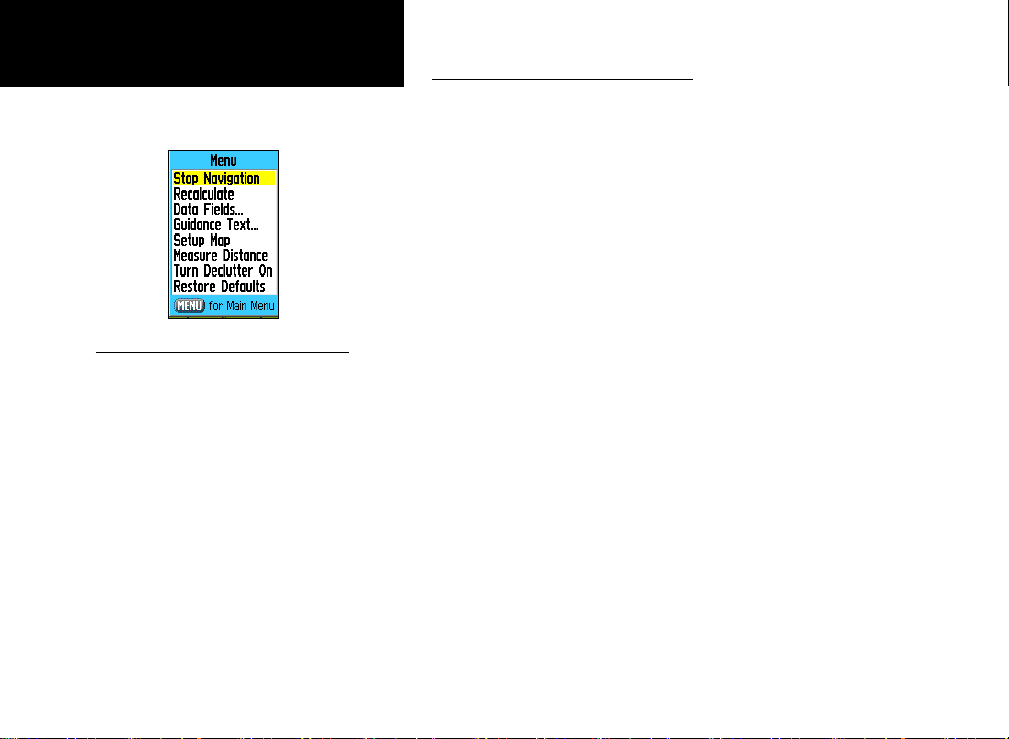
eTrex Vista C
GPSナビゲーション
地図ページ
地図ページ オプションメニュー早見表
Stop Navigation(ナビゲーション停止) - ナビゲーションを停止しま
す。ナビゲーションを実行していない時は選択できません。
Resume Navigation(ナビゲーション再開) - ナビゲーションを停止
している場合、ナビゲーションを再開できます。
Recalculate(再探索) - ルートを再探索します。ナビゲーションを実
行していない時は選択できません。
Date Fields(データ項目設定) - 画面上部に表示するデータ項目
の表示・非表示を選択できます。表示する場合は、データ数
(2~4)を選択できます。
Change Date FIelds(データ項目変更) - データ項目に表示するデ
ータを変更できます。
Guidance Text(ガイダンス設定) - 目的地に到達するためのナビ
ゲーション情報の表示方法を選択できます。表示方法は、
「常時表示」、「非表示」、「ナビ中表示」から選択できます。
Setup Map(地図設定) - 地図ページの表示に関する設定ページ
が表示されます。
Measure Distance(距離測定) - マップポインターを使用して、任意
の地点間の距離を測定できます。
Turn Declutter On/Off(簡潔表示オン/オフ) - 簡潔表示オンを選
択した場合、ズームアウトした時に細い道などや、位置情報な
どを非表示として、画面をみやすくできます。
Restore Defaults(規定値セット) - 初期設定(工場出荷時)に戻す
ことができます。
10
地図ページ-オプションメニュー
地図ページで、メニューキーを押すと、オプションメニューが表示され
ます。オプションメニューからは、次のことが行えます。
・Stop Navigation(ナビゲーション停止) - ナビゲーションを停止できます。
・Resume Navigation(ナビゲーション再開) - ナビゲーションを再開できます。
・Recalculate(再探索) - ルートの再探索が行われます。
・Date Fields(データ項目設定) - 画面上部に表示するデータ項目の表示・非表
示を選択できます。表示するデータ数(2~4)は選択できます。
・Change Date Fields(データ項目変更) - データ項目に表示したいデータを選
択できます。
・Guidance Text(ガイダンス設定) - ナビゲーションガイドの表示方法の選択が
できます。
・Setup Map(地図設定) - 地図方向の変更や、地図上の位置情報の表示につ
いて、詳細度や文字サイズの変更などができます。
・Measure Distance(距離測定) - 地図上の任意の地点間距離を測定できます。
・Stop Measuring(測定中止) - 距離測定を中止できます。距離測定中のみ表示
・Turn Declutter On/Off(簡潔表示オン/オフ) - 簡潔表示オンを選択した場合、
地図上に表示される情報(アイコン・名称・道路)が間引表示され、より見易く
なります。
・Restore Defaults(規定値セット) - 地図ページの設定を初期設定(工場出荷
時)に戻せます。
地図ページのオプションメニューを選択する:
1. eTrex Vista Cの電源を投入して、地図ページが表示されるまでペ
ージキーを数回押します。
2. メニューキーを押して、オプションメニューを表示させます。
3. クリックスティックを使用して、オプションメニューから、選択したい
オプションを選択して、クリックスティックをクリックします。
オプションメニューを選択してクリックスティックをクリックすると、更にサブメニュー
が表示されることがあります。オプションメニューやサブメニューについての詳細
については、次ページより説明致します。
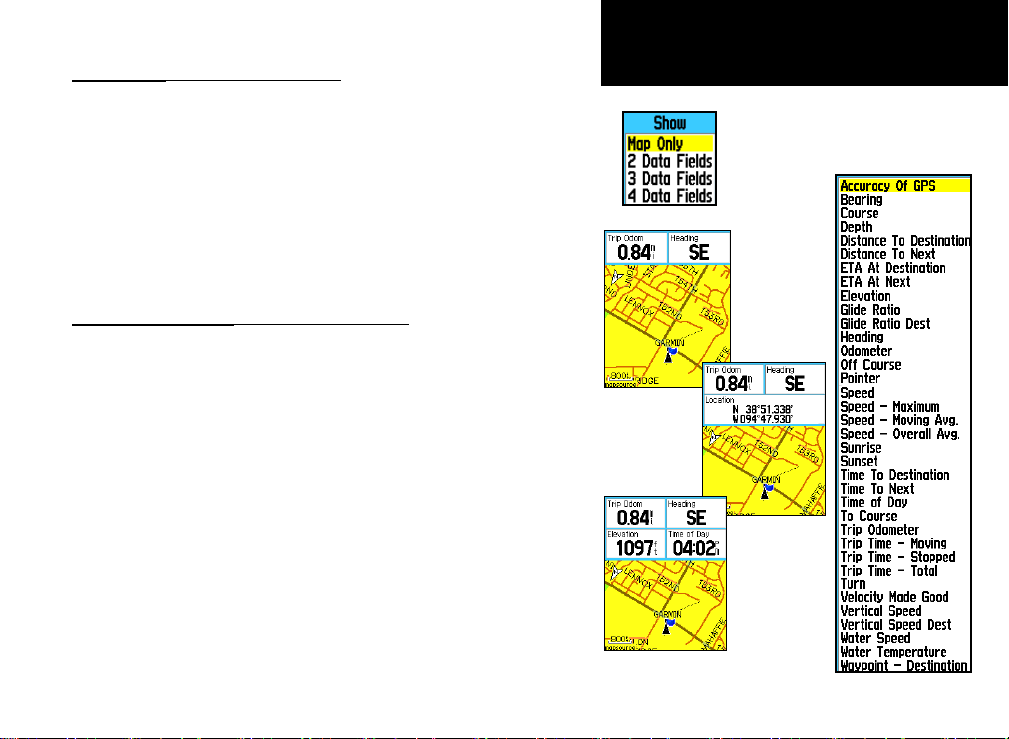
Date Fields(データ項目)の表示
1. 地図ページで、メニューキーを押して、オプションメニューを表
示させます。
2. オプションメニューから、
して、クリックスティックをクリックします。
3. 選択ウインドウから、
(2項目表示) 3 Date Fields(3項目表示) 4 Date Fields(4項
目表示)のいずれかを選択して、クリックスティックをクリックし
ます。
Date Fields(データ項目設定)を選択
Map Only(地図のみ表示) 2 Date Fields
Change Date Fields(データ項目)の変更
1. 地図ページで、メニューキーを押して、オプションメニューを表
示させます。
2. オプションメニューから、
更)を選択して、クリックスティックをクリックします。
3. クリックスティックを使用して、変更したいデータ項目を選択し
て、クリックスティックをクリックします。
4. クリックスティックを使用して、データ項目の一覧から、表示し
たいデータを選択して、クリックスティックをクリックします。
5. 他のデータ項目の表示内容を変更する場合は、3.と4.の操作
を繰返し行います。
6. データ項目の変更を終了するには、ページキーを押して下さ
い。
Change Date Fields(データ項目変
eTrex Vista C
GPSナビゲーション
地図ページ
データ項目
サブメニュー
2 データ
項目
3 データ
項目
データ項目の中には、eTrex Vista Cに、外部機器を取り付けな
ければ表示されないデータ項目があります。データ項目につい
ては、87ページをご覧下さい。
4 データ項目
データ項目一覧
11
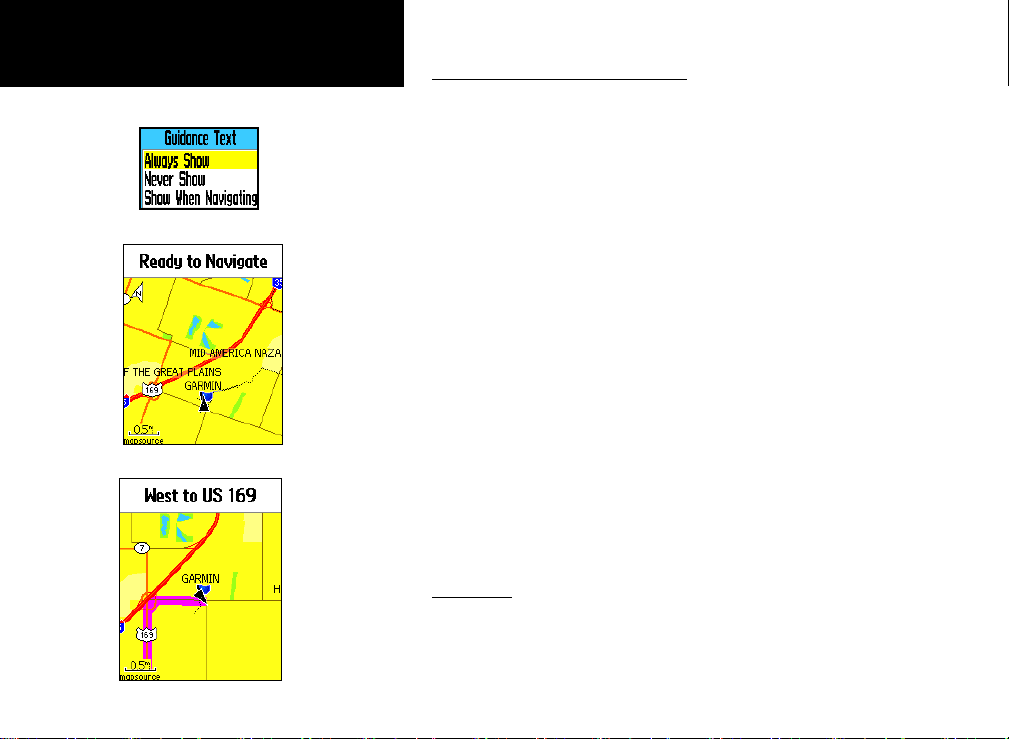
eTrex Vista C
GPSナビゲーション
地図ページ
ガイダンス オプションメニュー
ナビゲーションを行っていない時のメッセージ
ナビゲーション中のメッセージの一例
12
Guidance Text(ガイダンス設定)
1. 地図ページで、メニューキーを押して、オプションメニューを表
示させます。
2. オプションメニューから、
択して、クリックスティックをクリックします。
3. 選択ウインドウから、
(非表示)、Show When Navigation(ナビ中表示)のいずれか
を選択して、クリックスティックをクリックします。
Always Show
(常時表示)を選択すると、ナビゲーションを実行していな
Guidance Text(ガイダンス設定)を選
Always Show(常時表示)、Never Show
い際にも、ガイダンスメッセージが表示されます。
Show When Navigation(ナビ中表示)
ョンが実行されている際にのみ表示されます。オプションメニューの
Navigation
(ナビゲーション停止)を選択した場合や、ナビゲーションが実
を選択すると、ナビゲーシ
Stop
行されていない場合には表示されません。
Always Show(常時表示)
を選択すると、ナビゲーション実行時には、
ナビゲーションについての情報を表示し、ナビゲーションを実行していない
時には、GPSの状態(ナビ準備完了・GPSオフ・デモモードなど)を表示しま
す。
ナビゲーションの種類については、5ページをご覧下さい。
地図設定
地図設定ページは、
選択し、さらに
Map
Main Menu(
メインメニュー)から
Setup
(設定)を
(地図設定)を選択しても表示されます。そのため、地図
設定については、62ページをご覧下さい。
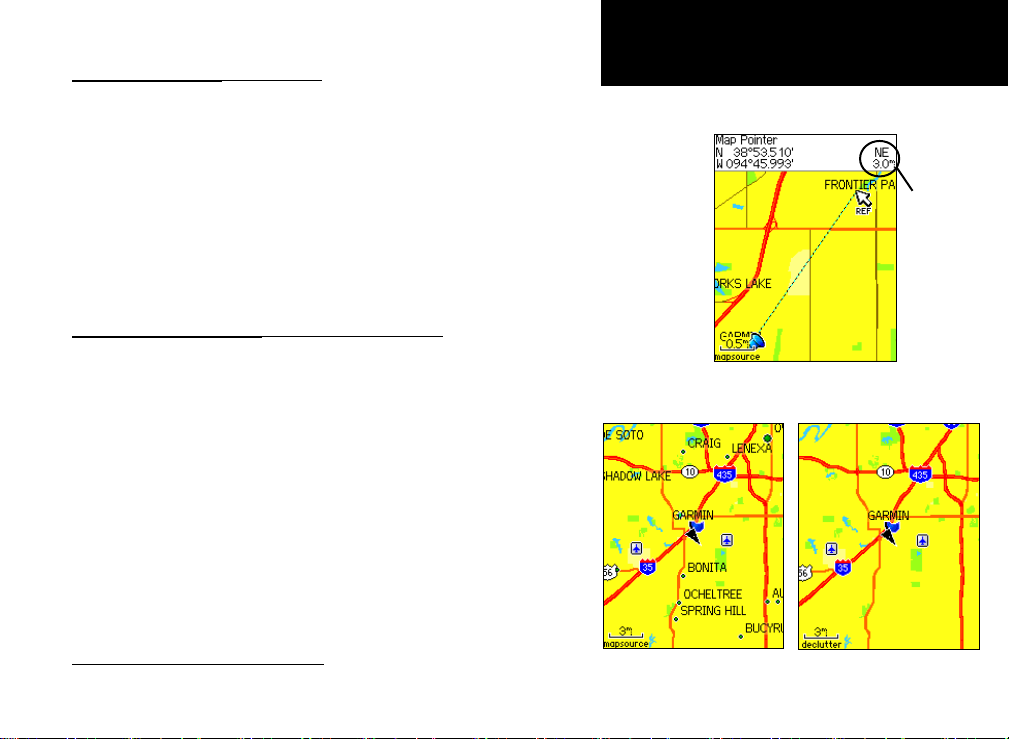
Measure Distance(距離測定)
1. 地図ページで、メニューキーを押して、オプションメニューを表
示させます。
2. オプションメニューから、
して、クリックスティックをクリックします。
3. クリックスティックを使用してマップポインターを移動させ、地図
上の距離測定を開始したい地点(始点)で、クリックスティックを
クリックします。
4. クリックスティックを使用してマップポインターを移動させると、
始点からの距離と方位が、画面右上に表示されます。
5. ページキーを押すと、距離測定をキャンセルできます。
Measure Distance(距離測定)を選択
Turn Declutter On/Off(簡潔表示オン/オフ)
簡潔表示をオンにすると、地図上に表示される情報(アイコン・名称
・道路)が間引表示されるので、地図画面がより見やすくなります。簡潔
表示をオンにすると、縮尺表示の下に
"Declutter
(簡潔表示)"と表示さ
れます。
簡潔表示オン/オフを行う:
1. 地図ページで、メニューキーを押して、オプションメニューを表
示させます。
2. オプションメニューから、
選択して、クリックスティックをクリックします。地図上に表示さ
れる情報が間引かれて表示されるようになります。
3. 再びオプションメニューを表示させて、
潔表示オフ)を選択してクリックスティックをクリックすると、通常
の表示に戻ります。
Turn Declutter On(簡潔表示オン)を
Turn Declutter Off(簡
eTrex Vista C
GPSナビゲーション
地図ページ
距離と
方位
距離測定オプション実行時
Restore Defaults(規定値セット)
地図ページの設定を初期設定(工場出荷時)に戻せます。
簡潔表示 オン 簡潔表示 オフ
13
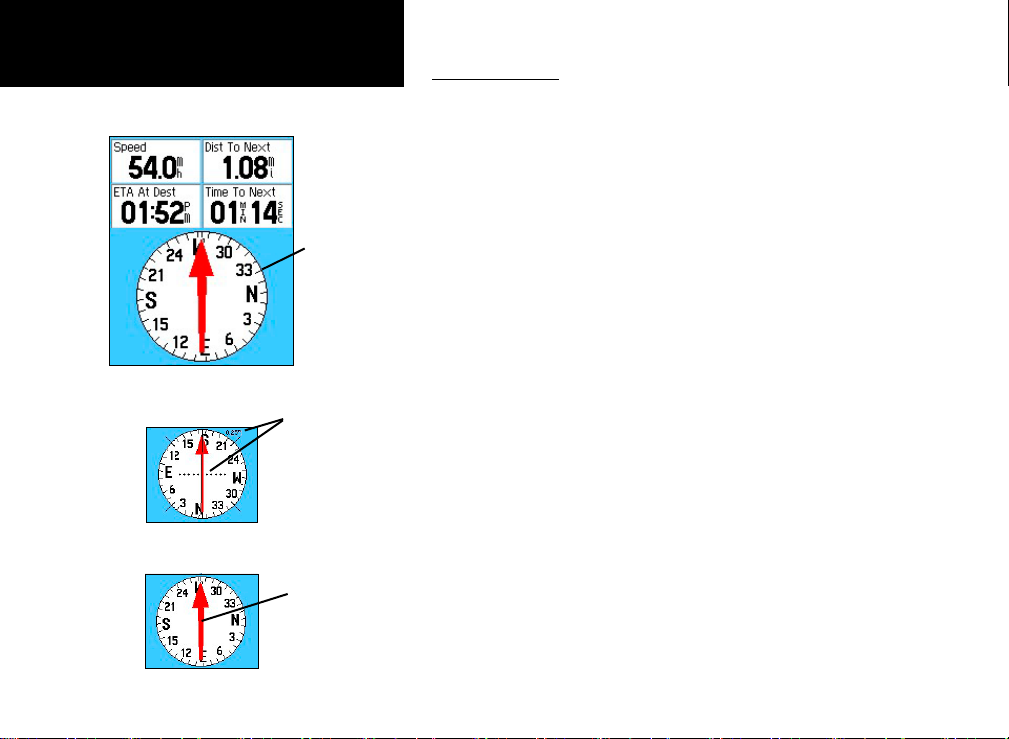
14
eTrex Vista C
GPSナビゲーション
コンパスページ
コンパスページ
目的地の方向と
コース偏差(目的
地へ向かう行程
からどの位ずれ
ているか)を表示
コースポインター
方位ポインター
します。
電子コンパス
のリングは、
方位を示しま
す。
矢印は常に
目的地の方
向を指しま
す。
コンパスページ
コンパスページは、ナビゲーション中は常に、目的地の方向と方位と
ナビゲーション情報を表示します。ポインターの矢印が真上を示してい
る場合には、目的地に向かってまっすぐ進んでいることになります。真上
を示していない場合には、真上を指すようになるまで、矢印が示す方向
に進んで下さい。
オプションの
Course Pointer
(コースポインター)を利用すると、目的
地までの行程ラインから外れてしまうと、コース偏差インジケータが、現
地点と行程ラインとの偏差(右か左)をポインターの形状で示します。
電子コンパス機能がオンの状態であれば、立ち止まった状態で、磁
気コンパスとして使用できます。eTrex Vista Cを初めてお使いになる際
や、電池交換後には、コンパスの校正を行う必要があります。電子コン
パスの精度は、車や建物など、近くに磁界を生成するものがあると、大
きく影響を受けるので、校正を行う際には、周囲に金属物がない屋外で
行って下さい。
Sight 'N Go
(サイトナビ)機能を使用して、ポインターの矢印を目標
(方向)にセットすると、セットした目標(方向)へのナビゲーションが行われ
ます。
Sight 'N Go
(サイトナビ)は、セットした方向(方位)へのナビゲーシ
ョンですので、ポイントや都市などへのナビゲーションとは異なり、セット
した方向(方位)へのナビゲーションを行い続けます。
コンパス機能は、方位基準設定ページで設定した速度に達すると、
衛星からのGPS信号を受信して計算した方位を表示します。
Heading
(方位基準設定)ページで設定した速度以下になり、設定した時間が過
ぎると、電子コンパスに戻ります。方位基準設定については、15ページと
69ページをご覧下さい。
紙の地図とeTrex Vista Cを併せて使用すれば、より効果的なナビゲ
ーションを行うことができます。
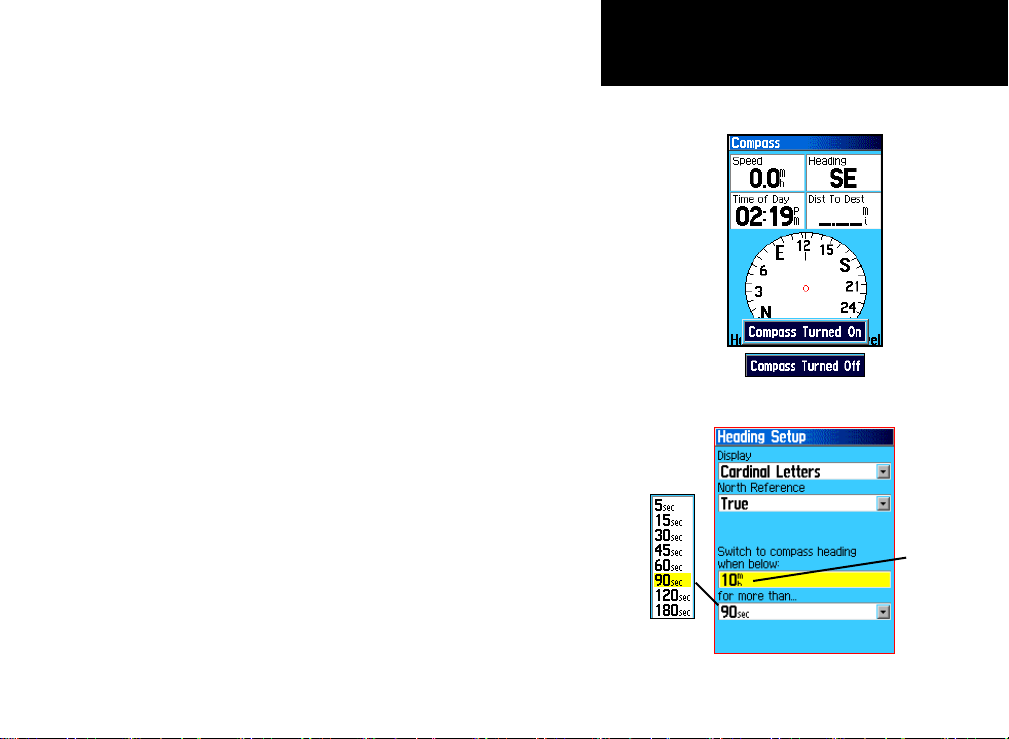
コンパス機能は、ページキーを数秒間押し続けることで、オン/オフ
の切替が行えます。コンパス機能をオフにした場合は、ページキーを数
秒間押し続けて、コンパス機能をオンにするまでオフ状態となります。電
子コンパスとGPS方位への切替は、
Heading
(方位基準設定)ページで
行います。
コンパス機能のオン/オフ:
1. コンパス機能がオンの状態であれば、ステータスバーが表示され
た際に、オン状態を示すアイコンが表示されます。コンパス機能を
使用しない場合や、ナビゲーションを行っていない場合は、コンパ
ス機能をオフにして使用して頂ければ、電池を節約できます。コン
パス機能をオン/オフすると、ポップアップメッセージが画面上に表
示されます。コンパス機能は、ページキーを長押しすることで、
「On/Off」ができます。
2. コンパス機能を使用する場合は、eTrex Vista Cを水平に保持して
下さい。"Hold Level(要水平)"とメッセージが表示される場合は、
eTrex Vista Cが水平になっていません。水平にしてもメッセージ
が表示される場合は、Calibrate Compass(コンパス校正)を行って
下さい。
電子コンパスとGPS方位への自動切替設定:
1. メインメニューページから、Setup(設定)を選択して、クリックスティ
ックをクリックします。
Setup(設定)ページが表示されたら、Heading(方位基準)を選択
2.
して、クリックスティックをクリックします。
Heading(方位基準)ページが表示されたら、Switch to compass
3.
heading when below(電子コンパス使用条件)項目を選択して、ク
リックスティックをクリックします。数字入力キーボードが表示される
ので、GPS方位への切替速度を入力して下さい。
4. f
rom more than(設定時間以上過ぎた時利用)項目を選択して、
クリックスティックをクリックすると、選択ウインドウが表示されるの
で、一覧から秒数を選択します。上記3.で設定した速度がここで
選択した秒数下回ると、GPS方位から電子コンパスに切替わりま
す。
切替時間
eTrex Vista C
GPSナビゲーション
コンパスページ
電子コンパス「On」「Off」メッセージ
速度設定
選択
方位基準設定ページ
コンパス切替設定
15
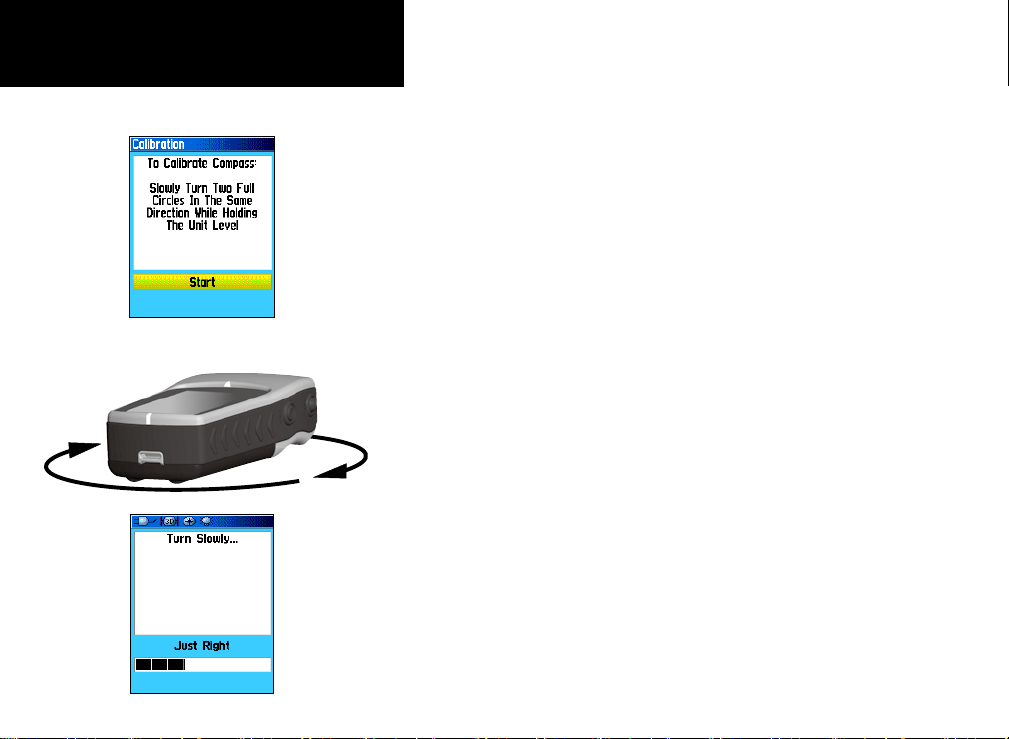
eTrex Vista C
GPSナビゲーション
コンパスページ
水平状態を保ちゆっくり
回転させます。
コンパス校正
ページ
コンパス校正中
電子コンパスの校正
eTrex Vista Cを初めてお使いになる際や、電池交換後には、コンパ
スの校正を行う必要があります。電子コンパスの精度は、車や建物など、
近くに磁界を生成するものがあると大きく影響を受けるので、校正を行う
際には、周囲に金属物がない屋外で行って下さい。
電子コンパスの校正を行う:
1. コンパスページで、メニューキーを押して、オプションメニュー
を表示させます。
2. オプションメニューから、
選択してクリックスティックをクリックすると、コンパス校正ページ
が表示されます。
3. eTrex Vista Cを水平にし、クリックスティックをクリックします。
4. 水平状態を維持したまま、eTrex Vista Cを水平方向にゆっくり
2回まわします。
"Just Right(ちょうど良いです)"とメッセージが表示されている
ことを確認しながらまわして下さい。
"Too Fast(速過ぎます)"や"Too Slow(遅過ぎます)"のメッセ
ージが表示された場合は、まわす速度を調整して下さい。
"Calibration Successful(校正完了)"とメッセージが表示された
ら校正終了です。
"Calibration Failed(校正できません)"とメッセージが表示され
たら、再度校正を行って下さい。
5. ページキーを押すとコンパスページに戻ります。
Calibrate Compass(コンパス校正)を
16
